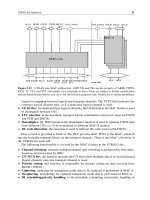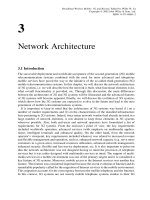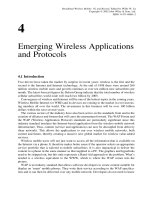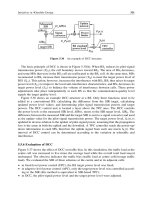Tài liệu điện thoại thông minh (Phần II)
Bạn đang xem bản rút gọn của tài liệu. Xem và tải ngay bản đầy đủ của tài liệu tại đây (193.9 KB, 56 trang )
<span class='text_page_counter'>(1)</span><div class='page_container' data-page=1>
<b>PHẦN II: ỨNG DỤNG CƠ BẢN</b>
<b>Bài 7: ỨNG DỤNG ĐIỆN THOẠI</b>
- Giới thiệu về ứng dụng điện thoại:
+ Ứng dụng điện thoại được dùng để nhận cuộc gọi đến, thực hiện cuộc gọi đi,
quản lý các cuộc gọi và cập nhật danh bạ. Trong các ứng dụng trên đttm thì chương
trình này được sử dụng thường xuyên nhất. Ngồi ra, bạn cũng có thể gửi tin nhắn từ
trong ứng dụng điện thoại.
+ Bạn nên cài đặt thêm ứng dụng auto speaker từ cửa hàng google play để nó tự
động chuyển cuộc đàm thoại ra loa ngồi hoặc vào loa trong tùy theo khoảng cách
giữa người nghe và loa ngoài.
<b>I. Trả lời và kết thúc cuộc gọi đến</b>
- Trả lời cuộc gọi đến:
Khi đổ chng thì máy cũng đồng thời thông báo ngay số điện thoại hoặc tên
người đang gọi đến để bạn xác định danh tính người gọi đến.
Lúc này bạn có thể trả lời hoặc từ chối bằng tin nhắn.
Nếu bạn muốn trả lời cuộc gọi đến thì hãy chạm ngón tay vào điểm ở khoảng 3
phần tư màn hình tính từ trên xuống rồi vuốt đồng thời 2 ngón tay lên.
Ghi chú: Khi nhận được cuộc gọi đến, Talkback tự động thông báo ai là người
gọi đến trừ khi bạn đã tắt tùy chọn này trong cài đặt Talkback.
- Từ chối cuộc gọi đến:
Nếu bạn muốn từ chối cuộc gọi đến thì hãy chạm ngón tay vào điểm ở khoảng 3
phần tư màn hình tính từ trên xuống rồi vuốt đồng thời 2 ngón tay xuống.
</div>
<span class='text_page_counter'>(2)</span><div class='page_container' data-page=2>
- Kết thúc cuộc gọi:
Ấn vào và nhả ra ngay nút nguồn.
Ghi chú: Hãy chuyển sang chế độ bật “nút nguồn kết thúc cuộc gọi” trong màn
hình trợ năng của cài đặt android.
- Ba tùy chọn ở phần đầu màn hình trong khi đang thực hiện cuộc gọi:
Nhấn đúp sau khi đã chạm vào hộp chọn loa để chuyển đổi giữa loa ngoài và loa
trong.
Nhấn đúp sau khi đã chạm vào hộp chọn tiếng để chuyển đổi giữa bật và tắt
tiếng.
Nhấn đúp sau khi đã chạm vào hộp chọn hiển thị bàn phím để chuyển đổi giữa
hiển thị và cất đi bàn phím số.
Ghi chú: Trong khi bạn đang thực hiện cuộc gọi thì có ba hộp kiểm xuất hiện ở
phía đầu màn hình. Nếu cần, bạn có thể kích hoạt các hộp kiểm này ngay trong khi
đang thực hiện cuộc gọi.
<i><b>* Thực hành:</b></i>
Trả lời cuộc gọi đến.
Từ chối cuộc gọi đến.
Chủ động kết thúc cuộc gọi.
<b>II. Gọi điện thoại đi</b>
- Gọi điện thoại đi từ danh sách các Cuộc gọi gần đây:
Mở danh sách các cuộc gọi gần đây:
Nhấn đúp sau khi đã chạm vào biểu tượng điện thoại trên thanh khởi đầu trong
màn hình chính hoặc màn hình ứng dụng để mở màn hình điện thoại với các Tab điều
hướng là quay số nhanh, nhật ký cuộc gọi và danh bạ ở đầu màn hình.
Ghi chú: Các Tab điều hướng trên giúp bạn dịch chuyển giữa các phần của ứng
dụng điện thoại.
</div>
<span class='text_page_counter'>(3)</span><div class='page_container' data-page=3>
Vuốt lên và xuống ở mép phải màn hình để duyệt qua các nút gọi tới các số gọi
gần đây và nhấn đúp sau khi đã chạm vào nút gọi của số cần gọi lại.
Ghi chú: trong mỗi mục của số gọi gần đây đều có tính năng cho phép nhận hoặc
chặn cuộc gọi điện thoại từ số đó.
- Gọi lại cuộc gọi nhỡ từ danh sách các cuộc gọi gần đây:
Lướt lên và xuống qua các cuộc gọi nhỡ trong danh sách các cuộc gọi gần đây và
nhấn đúp sau khi đã chạm vào nút gọi tới số gọi nhỡ cần gọi lại ở mép phải màn hình.
- Gọi lại cuộc gọi nhỡ từ màn hình thơng báo:
Vuốt sang phải rồi vng góc xuống hoặc vuốt xuống đồng thời 2 ngón tay từ
đầu màn hình để mở màn hình thông báo, lướt tới cuộc gọi nhỡ và nhấn đúp để mở
màn hình liên hệ.
Cuối cùng nhấn đúp sau khi đã chạm vào số điện thoại trong màn hình liên hệ để
thực hiện cuộc gọi đi.
- Xóa cuộc gọi gần đây:
Lướt lên và xuống qua các cuộc gọi gần đây và nhấn đúp sau khi đã chạm vào
cuộc gọi bạn muốn xóa để truy cập vào các lệnh liên quan tới cuộc gọi đó.
Nhấn đúp sau khi đã chạm vào “chi tiết cuộc gọi cho ...” của cuộc gọi bạn muốn
xóa để mở danh sách các mục liên quan.
Lướt tới lệnh xóa ở góc phải trên màn hình và nhấn đúp để xóa cuộc gọi đó.
<i><b>* Thực hành:</b></i>
Gọi lại cuộc gọi nhỡ từ danh sách những cuộc gọi gần đây.
Gọi lại cuộc gọi nhỡ từ màn hình thơng báo.
Xóa 2 cuộc gọi gần đây.
- Gọi điện thoại đi từ danh bạ:
+ Gọi điện thoại đi từ danh bạ ưa thích:
</div>
<span class='text_page_counter'>(4)</span><div class='page_container' data-page=4>
Lướt tới tên liên hệ hoặc số điện thoại cần gọi đi và nhấn đúp để thực hiện cuộc
gọi đi.
Ghi chú: Hãy bổ sung vào danh bạ ưa thích những ai mà bạn thường xuyên cần
liên hệ.
+ Gọi điện thoại đi từ toàn bộ danh bạ:
Nhấn đúp sau khi đã chạm vào tab “danh bạ” ở đầu phải màn hình điện thoại để
mở danh bạ.
Vuốt 2 ngón tay lên hoặc xuống để cuộn danh bạ lên hoặc xuống tới đoạn có tên
của người bạn cần gọi.
Lướt lên hoặc xuống tới tên của người bạn cần gọi, nhấc ngón tay lên để chọn,
nhấn đúp để mở chi tiết danh bạ đó và cuối cùng nhấn đúp sau khi đã chạm vào số
điện thoại cần gọi ở phần dưới màn hình để thực hiện cuộc gọi đi.
<i><b>* Thực hành:</b></i>
Thực hiện cuộc gọi đi từ boàn bộ danh bạ.
Thực hiện cuộc gọi đi từ danh bạ ưa thích.
- Gọi điện thoại đi từ bàn phím số:
Nhấn đúp sau khi đã chạm vào nút bàn phím số nằm ở phần dưới màn hình quay
số nhanh hoặc màn hình nhật ký cuộc gọi để gọi ra bàn phím số điện thoại giúp nhập
vào vùng chỉnh sửa số điện thoại cần gọi đi.
Lướt tới phím có số cần nhập thì nhấc ngón tay khỏi màn hình để nhập số đó vào
vùng chỉnh sửa.
Khi nhập xong số cần gọi thì hãy chạm vào vùng chỉnh sửa để nghe lại số vừa
được nhập vào, nếu chưa đúng thì hãy nhấn nút hiệu chỉnh âm lượng để di con trỏ tiến
hoặc lùi tới chỗ cần chỉnh sửa, tại vị trí con trỏ bạn có thể nhấn đúp sau khi đã chạm
vào nút xóa lùi ở bên phải vùng chỉnh sửa để xóa lùi từng con số hoặc chạm vào một
số cần chèn vào rồi nhấc tay lên để chèn vào số đó.
</div>
<span class='text_page_counter'>(5)</span><div class='page_container' data-page=5>
Lướt tới nút phím lùi, nhấn đúp và giữ ngón tay trên đó cho tới lúc nghe thấy
thơng báo đã xóa văn bản.
Cuối cùng nhấn đúp sau khi đã chạm vào nút “quay số” ở dưới phím số 0 để thực
hiện cuộc gọi đi.
Hãy Ấn vào và nhả ra ngay nút nguồn nếu bạn muốn kết thúc cuộc gọi.
<i><b>* Thực hành:</b></i>
Thực hiện cuộc gọi đi từ bàn phím số.
<b>III. Tìm kiếm danh bạ để liên hệ</b>
- Tìm kiếm danh bạ bằng bàn phím:
Nhấn đúp sau khi đã chạm vào mục tìm kiếm liên hệ và địa điểm ở dưới thanh
trạng thái trong màn hình điện thoại để mở màn hình tìm kiếm với vùng chỉnh sửa và
bàn phím giúp nhập vào tên của người bạn cần liên hệ.
Sau khi nhập xong thì lướt tới mục tiếp theo ở mép phải dưới màn hình và nhấc
tay lên để nhận được kết quả tìm kiếm.
Ghi chú:
+ Qua đó bạn có thể tìm kiếm thơng tin liên hệ như số điện thoại cũng như nếu
có kết nối mạng và chức năng báo cáo vị trí - gps ở trạng thái bật thì bạn cũng có thể
nhập vào đó tên hoặc loại địa điểm ở gần chỗ hiện tại của bạn như nhà hàng để đặt
hàng hoặc đặt chỗ.
+ Tại đây bạn cũng có thể nhập vào tên danh bạ bằng giọng nói.
Lướt lên hoặc xuống qua danh sách kết quả tìm kiếm tới tên của người mà bạn
muốn liên hệ và nhấn đúp để thực hiện cuộc gọi đi.
Nếu khơng muốn tìm kiếm nữa thì lướt tới nút ngừng tìm kiếm ở góc trái màn
hình và nhấn đúp để thốt khỏi màn hình tìm kiếm.
- Tìm kiếm danh bạ bằng giọng nói:
</div>
<span class='text_page_counter'>(6)</span><div class='page_container' data-page=6>
Sau khi nghe tiếng bíp thì nói vào tên của người bạn cần liên hệ. Quá trình tìm
kiếm kết thúc khi bạn nghe thấy một lần nữa tiếng bíp.
Ghi chú: Bạn chỉ sử dụng được tiện ích này khi bạn có kết nối internet và đã cài
đặt trước đó nhập bằng giọng nói tiếng việt.
Lướt lên hoặc xuống qua danh sách kết quả tìm kiếm tới tên của người mà bạn
muốn liên hệ và nhấn đúp để thực hiện cuộc gọi đi.
<i><b>* Thực hành:</b></i>
Tìm kiếm bằng bàn phím số điện thoại của một người bạn cần liên hệ.
Tìm kiếm địa chỉ của một quán phở ở gần nơi bạn ở.
Tìm kiếm bằng giọng nói người bạn cần gọi điện thoại.
<b>IV. Cập nhật danh bạ</b>
- Bổ sung danh bạ bằng nút tạo liên hệ mới:
Nhấn đúp sau khi đã chạm vào mục “danh bạ” ở phần đầu phải màn hình điện
thoại để mở màn hình danh bạ và tại đây bạn hãy nhấn đúp sau khi đã chạm vào nút
“tạo liên hệ mới” ở góc phải dưới màn hình để mở màn hình “thêm liên hệ mới”.
Hoặc bạn cũng có thể mở màn hình “thêm liên hệ mới” bằng cách dưới đây:
Nhấn đúp sau khi đã chạm vào nút tùy chọn khác ở góc phải trên màn hình điện
thoại để mở danh sách tùy chọn của ứng dụng điện thoại và cuối cùng nhấn đúp sau
khi đã chạm vào mục “liên hệ mới” để mở màn hình tạo liên hệ mới.
Nhấn đúp sau khi đã chạm vào vùng chỉnh sửa của tên để gọi ra bàn phím chữ
cái giúp nhập vào tên liên hệ.
</div>
<span class='text_page_counter'>(7)</span><div class='page_container' data-page=7>
Nhập vào số điện thoại của liên hệ mới từ bàn phím quay số, sau khi nhập xong
số điện thoại bạn có thể chạm vào vùng chỉnh sửa để nghe lại những số vừa được
nhập vào, nếu chưa đúng thì hãy nhấn nút hiệu chỉnh âm lượng để di con trỏ tới chỗ
cần chỉnh sửa, hãy chạm và nhấc tay lên khỏi lệnh “xóa” để xóa lùi từng số hoặc
chạm và nhấc tay lên tại số bạn cần chèn vào. Sau khi đã hồn tất q trình nhập số
điện thoại thì chạm và nhấc tay lên tại lệnh “tiếp theo” ở dưới lệnh “xóa” để chuyển
sang vùng chỉnh sửa khác để nhập vào số điện thoại kế tiếp nếu có.
Cuối cùng hãy nhấn đúp sau khi đã chạm vào nút “lưu” ở góc phải trên màn hình
để lưu lại thông tin của liên hệ mới và nhấn đúp sau khi đã chạm vào nút quay lại để
quay về màn hình điện thoại.
- Bổ sung danh bạ từ danh sách Cuộc gọi gần đây:
Nhấn đúp sau khi đã chạm vào táp “nhật ký cuộc gọi” ở giữa đầu màn hình để mở
danh sách các cuộc gọi gần đây bao gồm cuộc gọi đến, cuộc gọi đi và cuộc gọi nhỡ.
Lướt lên và xuống qua các cuộc gọi gần đây và nhấn đúp sau khi đã chạm vào
cuộc gọi bạn muốn bổ sung vào danh bạ để truy cập vào các lệnh liên quan tới cuộc
gọi đó.
Nhấn đúp sau khi đã chạm vào “ thêm ... vào địa chỉ liên hệ hiện có “để mở màn
hình “tạo liên hệ mới”.
Nhấn đúp sau khi đã chạm vào vùng chỉnh sửa của tên để gọi ra bàn phím chữ
cái giúp nhập vào tên liên hệ.
Cuối cùng hãy nhấn đúp sau khi đã chạm vào nút “lưu” ở góc phải trên màn hình
để lưu lại thơng tin của liên hệ mới.
- Xóa danh bạ:
Nhấn đúp sau khi đã chạm vào mục “danh bạ” ở phần đầu phải màn hình điện
thoại để mở danh bạ.
</div>
<span class='text_page_counter'>(8)</span><div class='page_container' data-page=8>
Nhấn đúp sau khi đã chạm vào nút “tùy chọn khác” ở phần phải trên màn hình
chi tiết liên hệ để mở thực đơn có mục “ xóa” và hãy nhấn đúp sau khi đã chạm vào
mục xóa. Lập tức xuất hiện màn hình cảnh báo “bạn muốn xóa liên hệ này” với sự lựa
chọn giữa nút hủy và nút xóa.
Hãy nhấn đúp sau khi đã chạm vào nút xóa để xóa bỏ danh bạ này ra khỏi danh
sách liên hệ.
<i><b>* Thực hành:</b></i>
Bổ sung danh bạ với những thông tin như tên và số điện thoại.
Xóa 2 liên hệ ra khỏi danh bạ.
<b>V. Cài đặt điện thoại</b>
- Sắp xếp danh bạ dùng trong điện thoại:
Nhấn đúp sau khi đã chạm vào nút tùy chọn khác ở góc phải trên màn hình điện
thoại để mở danh sách tùy chọn, lướt tới mục cài đặt và nhấn đúp để mở danh sách
các mục cài đặt.
Nhấn đúp sau khi đã chạm vào mục tùy chọn hiển thị để rồi lại nhấn đúp sau khi
đã chạm vào mục sắp xếp theo.
Lướt tới họ và nhấn đúp để chọn sắp xếp theo họ trong danh bạ.
- Chặn cuộc gọi đến:
Nhấn đúp sau khi đã chạm vào nút tùy chọn khác ở góc phải trên màn hình điện
thoại để mở danh sách tùy chọn, lướt tới mục cài đặt và nhấn đúp để mở danh sách
các mục cài đặt.
Nhấn đúp sau khi đã chạm vào mục chặn cuộc gọi để rồi lại lướt tới “thêm số”
và nhấn đúp để gọi ra bàn phím giúp gõ vào những chữ cái đầu của tên danh bạ bạn
muốn chặn.
Lướt tới tên danh bạ bạn đã tìm thấy để chặn và nhấn đúp để rồi cuối cùng lướt
tới nút chặn và nhấn đúp để chặn số điện thoại này.
</div>
<span class='text_page_counter'>(9)</span><div class='page_container' data-page=9>
Nhấn đúp sau khi đã chạm vào nút tùy chọn khác ở góc phải trên màn hình điện
thoại để mở danh sách tùy chọn, lướt tới mục cài đặt và nhấn đúp để mở danh sách
các mục cài đặt.
</div>
<span class='text_page_counter'>(10)</span><div class='page_container' data-page=10>
<b>Bài 8: ỨNG DỤNG TIN NHẮN SMS</b>
- Giới thiệu về ứng dụng tin nhắn sms:
+ Ứng dụng tin nhắn sms được dùng để nhận, đọc, viết, gửi và quản lý các tin
nhắn văn bản sms. Bạn có thể nhắn tin mọi lúc, ngay cả khi họ đang khơng có kết nối.
+ Hoạt động gửi và nhận tin nhắn sms khơng địi hỏi kết nối internet.
+ Cũng có thể tìm kiếm danh bạ và thực hiện gọi điện thoại từ trong ứng dụng
tin nhắn.
+ Xem lại những tin nhắn bạn đã trao đổi trong quá khứ.
+ Nhận thông báo chỉ một lần. Sau khi bạn đã đọc một thơng báo thì thơng báo
đó sẽ không lặp lại trên máy của bạn nữa.
+ Chia sẻ nhanh chóng vị trí hiện tại với bạn bè.
+ Có thể gửi theo tin nhắn những tệp đính kèm.
<b>I. Soạn và gửi tin nhắn sms mới</b>
- Soạn và gửi tin nhắn sms mới từ ứng dụng tin nhắn:
Lướt tới và nhấn đúp sau khi đã chạm vào biểu tượng ứng dụng tin nhắn trong
màn hình chính hoặc trong màn hình ứng dụng để mở màn hình ứng dụng tin nhắn.
Nhấn đúp sau khi đã chạm vào mục bắt đầu cuộc trị chuyện mới ở mép phải
dưới màn hình tin nhắn để mở màn hình cuộc trị chuyện mới.
Lướt tới nút chuyển đổi giữa nhập văn bản và số để chuyển đổi giữa bàn phím
nhập văn bản giúp nhập vào tên danh bạ và bàn phím nhập số giúp nhập vào số điện
thoại của người bạn cần liên hệ.
Hãy gõ vào một trong 3 loại thông tin liên hệ trên để google+ có thể tìm thấy
thơng tin đó trong danh bạ của bạn và đề xuất danh sách ứng cử viên từ chính danh bạ
đó.
</div>
<span class='text_page_counter'>(11)</span><div class='page_container' data-page=11>
Hoặc bạn cũng có thể gõ vào một số điện thoại di động chưa có trong danh bạ và
nhấn đúp sau khi đã chạm vào số điện thoại vừa được nhập vào ở dưới vùng chỉnh sửa
để mở màn hình cuộc trị chuyện.
Hoặc bạn cũng có thể nhấn đúp sau khi đã chạm vào nút quay lại trong màn hình
cuộc trị chuyện mới để làm ẩn đi bàn phím. Hãy lướt lên và xuống qua danh bạ tới
tên của người bạn muốn liên hệ và nhấn đúp để mở màn hình cuộc trò chuyện.
Soạn thảo nội dung tin nhắn trong mục chỉnh sửa ở trên vùng bàn phím. Bạn nên
nhập nội dung văn bản tin nhắn bằng giọng nói bằng cách chạm và nhấc tay khỏi màn
hình tại lệnh nhập bằng giọng nói để sau đó đọc chính tả nội dung tin nhắn.
Sau khi đã nhập vào nội dung tin nhắn bằng giọng nói thì hãy chuyển sang chế
độ nhập bằng bàn phím, chạm ngón tay vào vùng chỉnh sửa để nghe lại những gì vừa
được nhập vào. Nếu chưa đúng thì hãy nhấn nút hiệu chỉnh âm lượng hoặc dùng lệnh
trong thực đơn điều khiển con trỏ để di con trỏ tới chỗ cần chỉnh sửa, tại đây có thể
chạm và nhấc tay khỏi màn hình tại lệnh xóa để xóa lùi từng ký tự và sau đó chạm
vào một ký tự cần chèn vào và nhấc tay lên để chèn vào ký tự cần thay thế.
Nếu bạn muốn xóa tồn bộ văn bản vừa được nhập vào thì hãy làm như dưới
đây:
Chạm vào vùng chỉnh sửa, mở thực đơn ngữ cảnh cục bộ, nhấn đúp sau khi đã
chạm vào mục điều khiển con trỏ và cuối cùng nhấn đúp sau khi đã chạm vào mục
chọn tất cả.
Lúc này hãy chạm và nhấc tay khỏi màn hình tại lệnh xóa có trên bàn phím để
xóa tồn bộ văn bản và sau đó nhập lại tồn bộ nội dung tin nhắn.
Khi đã hồn tất q trình soạn thảo tin nhắn thì nhấn đúp sau khi đã chạm vào
lệnh gửi sms ở bên phải cạnh nội dung tin nhắn để gửi đi.
- Soạn và gửi tin nhắn sms mới từ ứng dụng danh bạ:
</div>
<span class='text_page_counter'>(12)</span><div class='page_container' data-page=12>
Vuốt 2 ngón tay lên hoặc xuống để cuộn danh bạ lên hoặc xuống tới đoạn có tên
của người bạn cần liên hệ và nhấn đúp sau khi đã chạm vào tên đó để mở chi tiết liên
hệ.
Nhấn đúp sau khi đã chạm vào mục gửi tin nhắn văn bản tới ... ở phần dưới mép
phải màn hình chi tiết liên hệ để mở màn hình tin nhắn tới ...
Nhấn đúp sau khi đã chạm vào vùng chỉnh sửa nhập tin nhắn sms ở giữa phần
dưới màn hình để gọi ra bàn phím giúp soạn thảo tin nhắn.
Ghi chú: Bạn cũng có thể nhập nội dung văn bản tin nhắn bằng giọng nói bằng
cách chạm và nhấc tay khỏi màn hình tại lệnh nhập bằng giọng nói để sau đó đọc
chính tả nội dung tin nhắn.
Sau khi đã nhập vào nội dung tin nhắn thì hãy chạm ngón tay vào vùng chỉnh sửa
để nghe lại những gì vừa được nhập vào. Nếu chưa đúng thì hãy nhấn nút hiệu chỉnh
âm lượng để di con trỏ tới chỗ cần chỉnh sửa. Tại đây có thể chạm và nhấc tay khỏi
màn hình tại lệnh xóa để xóa lùi từng ký tự hoặc chạm vào một ký tự cần chèn vào và
nhấc tay lên để chèn vào.
Nếu bạn muốn xóa tồn bộ văn bản vừa được nhập vào thì hãy làm như dưới
đây:
Chạm vào vùng chỉnh sửa, mở thực đơn ngữ cảnh cục bộ, nhấn đúp sau khi đã
chạm vào mục điều khiển con trỏ và cuối cùng nhấn đúp sau khi đã chạm vào mục
chọn tất cả.
Lúc này hãy chạm và nhấc tay khỏi màn hình tại lệnh xóa trên bàn phím để xóa
tồn bộ văn bản và nhập lại toàn bộ nội dung tin nhắn.
Cuối cùng nhấn đúp sau khi đã chạm vào lệnh gửi sms ở bên phải cạnh nội dung
tin nhắn để gửi đi.
<i><b>* Thực hành:</b></i>
</div>
<span class='text_page_counter'>(13)</span><div class='page_container' data-page=13>
<b>II. Đọc tin nhắn</b>
- Mở tin nhắn:
Bạn nghe thấy âm thanh thông báo mỗi khi nhận được tin nhắn sms. Ngồi ra
bạn cũng có thể tìm thấy nội dung tin nhắn mới nhận được với số điện thoại hoặc tên
của người gửi trong bóng thơng báo và trong màn hình khóa.
Lướt tới biểu tượng tin nhắn trong màn hình chính hoặc trong màn hình ứng
dụng và nhấn đúp để mở màn hình tin nhắn với danh sách các tin nhắn đã nhận được
hoặc đã được gửi đi hoặc chưa được gửi đi.
Lướt tới tin nhắn bạn muốn mở và nhấn đúp để mở màn hình nội dung tin nhắn.
Ví dụ, lướt tới tin nhắn mới nhận được ở đầu màn hình với thơng báo có tin nhắn
chưa đọc và nhấn đúp để mở ra đọc.
Lướt tới giữa đầu màn hình để xác định số điện thoại hoặc tên của người gửi
hoặc nhận tin nhắn.
- Dưới đây là vài cách đọc nội dung tin nhắn:
+ Chạm vào vùng có nội dung tin nhắn cần đọc để nghe đọc to nội dung văn bản.
+ Chạm vào vùng có nội dung tin nhắn, vuốt lên hoặc xuống để chọn mục cài đặt
điều hướng như đoạn hoặc từ, … vv. Sau đó vuốt sang phải hoặc trái để đọc qua từng
đoạn hoặc từ của nội dung tin nhắn.
<i><b>* Thực hành:</b></i>
Mở và đọc nội dung tin nhắn mới nhận được.
<b>III. Chuyển tiếp tin nhắn</b>
Mở màn hình ứng dụng tin nhắn để lướt tới tin nhắn có phần nội dung bạn muốn
chuyển tiếp và nhấn đúp để mở nội dung tin nhắn đó.
Lướt tới vùng có phần nội dung tin nhắn bạn muốn chuyển tiếp để sau đó nhấn
đúp và giữ ngón tay cho tới khi máy rung thì xuất hiện thanh cơng cụ cho các tác vụ
sau: đóng, chia sẻ, chuyển tiếp, sao chép văn bản và xóa.
</div>
<span class='text_page_counter'>(14)</span><div class='page_container' data-page=14>
Nhấn đúp sau khi đã chạm vào vùng chỉnh sửa ở giữa phần trên màn hình để gọi
ra bàn phím giúp nhập vào tên, số điện thoại hoặc e-mail của người cần nhận tin nhắn
chuyển tiếp.
Ghi chú: hãy xem lại phần Soạn và gửi tin nhắn mới.
Hãy nhấn đúp sau khi đã chạm vào số điện thoại di động mới vừa được nhập vào
hoặc tên trong danh sách ứng cử viên từ chính danh bạ của bạn để mở màn hình cuộc
trị chuyện với nội dung tin nhắn sẽ được chuyển tiếp trong vùng chỉnh sửa tin nhắn.
Cuối cùng hãy nhấn đúp sau khi đã chạm vào nút gửi sms ở bên phải cạnh nội
dung tin nhắn để gửi đi.
<i><b>* Thực hành:</b></i>
Chuyển tiếp phần nội dung tin nhắn mới nhận được tới người khơng có thơng tin
liên hệ trong danh bạ của bạn.
Chuyển tiếp phần nội dung tin nhắn mới nhận được tới người có thơng tin liên hệ
trong danh bạ của bạn.
<b>IV. Sao chép hoặc xóa nội dung tin nhắn</b>
Mở màn hình ứng dụng tin nhắn để lướt tới tin nhắn có phần nội dung bạn muốn
sao chép hoặc xóa và nhấn đúp sau đó để mở màn hình nội dung tin nhắn đó.
Lướt tới vùng có phần nội dung tin nhắn bạn muốn sao chép hoặc xóa để sau đó
nhấn đúp và giữ ngón tay cho tới khi máy rung thì xuất hiện thanh cơng cụ cho các tác
vụ sau: đóng, chia sẻ, chuyển tiếp, sao chép văn bản và xóa.
Cuối cùng hãy nhấn đúp sau khi đã chạm vào mục sao chép hoặc mục xóa trên
thanh cơng cụ để sao chép hoặc xóa phần nội dung tin nhắn đã được chọn trước đó.
- Thực hành:
Sao chép phần nội dung văn bản tin nhắn mới nhận được để sau đó dán vào bất
kỳ vùng chỉnh sửa nào bạn muốn.
Xóa phần nội dung văn bản tin nhắn mới nhận được.
<b>V. Xóa tin nhắn</b>
</div>
<span class='text_page_counter'>(15)</span><div class='page_container' data-page=15>
Lướt tới từng tin nhắn bạn muốn xóa, nhấn đúp và giữ ngón tay cho tới lúc máy
rung và thơng báo đã chọn. Bạn có thể lặp lại như thế nhiều lần tùy theo số tin nhắn
bạn muốn xóa.
Lướt tới lệnh xóa trên thanh cơng cụ ở đầu màn hình và nhấn đúp để xóa những
tin nhắn đã được chọn.
- Xóa tin nhắn đang mở:
Lướt tới tin nhắn bạn muốn xóa và nhấn đúp để mở màn hình nội dung tin nhắn.
Nhấn đúp sau khi đã chạm vào nút “tùy chọn khác” ở góc phải trên màn hình để
mở danh sách tùy chọn, lướt tới mục xóa và nhấn đúp để xóa tin nhắn đang mở.
<i><b>* Thực hành:</b></i>
Xóa 2 tin nhắn cùng một lúc.
<b>VI. Gọi điện thoại từ màn hình tin nhắn</b>
- Mở nội dung tin nhắn:
Lướt tới biểu tượng ứng dụng tin nhắn trong màn hình chính hoặc trong màn
hình ứng dụng và nhấn đúp để mở màn hình ứng dụng tin nhắn.
Lướt tới tin nhắn bạn muốn mở và nhấn đúp để mở màn hình nội dung tin nhắn
đó.
Lướt tới giữa đầu màn hình để xác định số điện thoại hoặc tên của người gửi
hoặc nhận tin nhắn đó.
Lướt tới mục gọi điện ở phần phải trên màn hình và nhấn đúp để thực hiện cuộc
gọi đi.
- Thực hành:
</div>
<span class='text_page_counter'>(16)</span><div class='page_container' data-page=16>
<b>Bài 9: ỨNG DỤNG THƯ ĐIỆN THỬ GMAIL</b>
- Giới thiệu về ứng dụng thư điện tử gmail:
+ Thiết lập kết nối internet trên đttm trước khi sử dụng gmail.
+ Ứng dụng Gmail có giao diện rất thân thiện đối với người mù và hoạt động rất
tốt với sự hỗ trợ của Talkback.
+ Nhận biết ngay có thư đến khi mở màn hình khóa hoặc mở màn hình bóng
thơng báo.
+ Nhận, đọc, viết và gửi thư điện tử.
Ghi chú: gửi thư bao gồm trả lời thư trong trường hợp trực tuyến và ngoại tuyến.
+ Giúp quản lý thư điện tử thông qua tổ chức lưu trữ thư trong các hộp thư đến,
đi,…vv theo thứ tự ưu tiên, hạng mục xã hội và cơng việc để hỗ trợ người dùng có thể
tìm nhanh tới thư cần đọc. Gmail giúp bạn tiết kiệm thời gian, chánh nhầm lẫn và mất
thư.
+ Chặn thư rác trước khi vào được hộp thư đến.
+ Giữ 15gb dung lượng lưu trữ chống cho tài khoản gmail của bạn và bạn khơng
cần xóa thư để đảm bảo chỗ chống cần thiết.
+ Đảm bảo tính đồng bộ với các ứng dụng và thiết bị khác nếu dùng chung một
tài khoản.
<b>I. Soạn và gửi thư điện tử</b>
Lướt tới biểu tượng Gmail trên màn hình chính hoặc trên màn hình ứng dụng và
nhấn đúp để mở màn hình Gmail.
Nhấn đúp sau khi đã chạm vào nút soạn thư ở góc phải trên màn hình gmail để
mở màn hình soạn thư.
</div>
<span class='text_page_counter'>(17)</span><div class='page_container' data-page=17>
sửa “cho cc” và “cho bcc” và hãy nhấn đúp sau khi đã chạm vào hai vùng chỉnh sửa
đó để nhập thêm vào địa chỉ email của ngững người đồng nhận thư.
Lướt xuống tới mục “Chủ đề” để nhấn đúp sau khi đã chạm vào vùng chỉnh sửa
“chủ đề” để gọi ra bàn phím dùng để nhập vào nội dung chủ đề của thư. Hãy chạm
vào lệnh tiếp theo ở góc phải dưới của bàn phím và nhấc tay lên để chuyển tiêu điểm
sang vùng chỉnh sửa soạn email.
Nhấn đúp sau khi đã chạm vào vùng chỉnh sửa soạn email để gọi ra bàn phím
dùng để nhập vào nội dung thư.
Nếu bạn muốn gửi tập tin kèm theo thư thì nhấn đúp sau khi đã chạm vào lệnh
đính kèm tệp ở đầu màn hình để mở màn hình đính kèm tệp. Nhấn đúp sau khi đã
chạm vào lệnh chèn từ drive ở phần trên màn hình để mở thư mục drive của tôi, nhấn
đúp sau khi đã chạm vào một tệp lưu trong đó để gửi nó kèm theo thư và nhấn đúp
sau khi đã chạm vào nút chọn ở góc phải dưới màn hình để xác nhận sự lựa chọn
trước đó.
Cuối cùng nhấn đúp sau khi đã chạm vào lệnh gửi ở góc phải trên màn hình soạn
thư để gửi thư đi.
<i><b>* Thực hành:</b></i>
Gửi đồng thời một lá thư tới 3 người thân của bạn.
<b>II. Đọc thư đến</b>
- Mở nội dung thư đến:
Lướt tới biểu tượng Gmail trên màn hình chính hoặc trên màn hình ứng dụng và
nhấn đúp để mở Gmail với màn hình của hộp thư đến.
Ghi chú: Hộp thư đến cũng còn được gọi là hộp thư chính.
Hoặc cũng có thể mở hộp thư đến bằng cách nhấn đúp sau khi đã chạm vào nút
mở ngăn điều hướng ở góc trái trên màn hình Gmail để mở thực đơn với các hộp thư.
Tại đây hãy nhấn đúp sau khi đã chạm vào mục chính để mở hộp thư đến.
</div>
<span class='text_page_counter'>(18)</span><div class='page_container' data-page=18>
- Đọc nội dung thư:
Chạm vào phần nội dung thư bạn muốn đọc.
Vuốt lên hoặc xuống để chọn mục cài đặt điều hướng theo ý muốn riêng của
người dùng, ví dụ: đọc từng dịng, từng từ,… vv.
Vuốt sang phải hoặc trái để đọc qua từng phần nội dung thư theo mục cài đặt
điều hướng trên.
<i><b>* Thực hành:</b></i>
Đọc thư mới nhận được.
<b>III. Thực hiện các lệnh trong màn hình thư</b>
Bạn có thể thực hiện những lệnh dưới đây sau khi đã đọc xong thư:
+ Nhấn đúp sau khi đã chạm vào lệnh xóa ở đầu thư để xóa thư hiện tại.
+ Nhấn đúp sau khi đã chạm vào lệnh trả lời ở cuối màn hình thư để mở màn
hình soạn thư trả lời thư hiện tại, tại đây bạn hãy soạn thư trả lời trong vùng chỉnh sửa
soạn email.
+ Nhấn đúp sau khi đã chạm vào lệnh chuyển tiếp ở cuối màn hình thư để mở
màn hình chuyển tiếp thư hiện tại, tại đây bạn hãy nhập vào vùng chỉnh sửa “ cho tới
“ địa chỉ của người nhận thư chuyển tiếp.
<i><b>* Thực hành:</b></i>
Xóa một thư trong hộp thư đến.
Trả lời thư mới nhận được.
<b>IV. Sắp xếp thư</b>
- Xếp thư vào hộp thư quan trọng:
Nhấn đúp sau khi đã chạm vào nút mở ngăn điều hướng ở góc trái trên màn hình
Gmail để mở thực đơn ngăn điều hướng.
Nhấn đúp sau khi đã chạm vào mục tất cả thư để mở hộp thư lưu trữ tất cả thư có
trong tài khoản hiện tại.
</div>
<span class='text_page_counter'>(19)</span><div class='page_container' data-page=19>
Nhấn đúp sau khi đã chạm vào nút tùy chọn khác ở góc phải trên màn hình để
mở danh sách tùy chọn, hãy chọn mục “đánh dấu là quan trọng” để chuyển thư đang
mở vào hộp thư quan trọng.
- Xóa thư trong hộp thư:
Nhấn đúp sau khi đã chạm vào mục “tất cả thư” trong thực đơn ngăn điều hướng
để mở danh sách liệt kê tất cả thư có trong máy.
Lướt tới thư bạn muốn xóa, nhấn đúp nhẹ và giữ ngón tay cho tới lúc máy rung
và thơng báo đã chọn. Bạn có thể lặp lại như thế nhiều lần tùy theo số thư bạn muốn
xóa.
Lướt tới lệnh xóa ở phía phải trên thanh cơng cụ tác vụ và nhấn đúp để xóa
những thư đã được chọn.
<i><b>* Thực hành:</b></i>
Xếp một thư trong hộp thư đến và một thư trong hộp thư đã gửi vào hộp thư
quan trọng.
</div>
<span class='text_page_counter'>(20)</span><div class='page_container' data-page=20>
<b>Bài 10: ỨNG DỤNG DANH BẠ CỦA GOOGLE</b>
- Giới thiệu về ứng dụng danh bạ:
+ Ứng dụng danh bạ của google được dùng để quản lý thông tin liên hệ trong
một cơ sở dữ liệu gọi là danh bạ giống như quyển sách danh bạ điện thoại.
+ Talkback hỗ trợ bạn sử dụng hiệu quả các chức năng của ứng dụng danh bạ
này.
+ Android cho phép người dùng có thể chủ động cài đặt chế độ đồng bộ hóa cơ
sở dữ liệu danh bạ với các ứng dụng khác như điện thoại, gmail, hangout vv.
+ Android cho phép người dùng có thể chủ động cài đặt chế độ để cơ sở dữ liệu
danh bạ được chia sẻ giữa các ứng dụng và dịch vụ khác nhau như điện thoại, gmail,
hangout,… vv.
+ Ứng dụng danh bạ cho phép bạn cập nhật những thông tin liên hệ thường
xuyên phải dùng vào mục Ưa thích.
<b>I. Bổ sung danh bạ</b>
Lướt tới biểu tượng danh bạ trên màn hình chính hoặc trên màn hình ứng dụng
và nhấn đúp để mở màn hình danh bạ với danh sách các liên hệ có trên máy bao gồm
danh sách các liên hệ ưa thích.
Bổ sung danh bạ bằng nút thêm liên hệ mới:
Lướt tới nút thêm liên hệ mới ở góc phải dưới màn hình danh bạ và nhấn đúp để
mở màn hình thêm liên hệ mới.
Bạn hãy nhập thông tin của liên hệ mới vào những vùng chỉnh sửa dưới đây:
Nhấn đúp sau khi đã chạm vào vùng chỉnh sửa “tên” để mở bàn phím chữ cái
dùng để nhập vào tên của liên hệ mới, khi đã nhập xong thì chạm và nhấc tay khỏi
lệnh tiếp theo để mở bàn phím số dùng để nhập vào các số điện thoại của liên hệ mới.
</div>
<span class='text_page_counter'>(21)</span><div class='page_container' data-page=21>
Cuối cùng nhấn đúp sau khi đã chạm vào nút “lưu” ở góc phải trên màn hình
thêm liên hệ mới để lưu lại thông tin vừa được nhập vào.
Nhấn đúp sau khi đã chạm vào nút quay lại để quay về màn hình danh bạ.
<i><b>* Thực hành:</b></i>
Bổ sung danh bạ với thông tin liên hệ là tên, số điện thoại và địa chỉ email.
<b>II. Tìm kiếm danh bạ để chỉnh sửa</b>
Mở màn hình ứng dụng danh bạ với danh sách các liên hệ có trên máy.
Nhấn đúp sau khi đã chạm vào mục tìm kiếm liên hệ ở góc phải trên màn hình để
gọi ra bàn phím giúp nhập vào tên của danh bạ bạn cần chỉnh sửa.
Sau khi nhập xong thì lướt tới mục tiếp theo ở mép phải dưới màn hình và nhấc
tay lên để nhận được kết quả tìm kiếm.
Ghi chú:
+ Qua đó bạn có thể tìm kiếm thông tin liên hệ như số điện thoại, email,… vv.
+ Tại đây bạn cũng có thể nhập vào tên danh bạ bằng giọng nói.
Lướt lên hoặc xuống qua danh sách kết quả tìm kiếm tới tên của danh bạ bạn
muốn chỉnh sửa và nhấn đúp để mở màn hình liên hệ đó.
Ghi chú:
+ Nếu khơng muốn tìm kiếm nữa thì lướt tới nút ngừng tìm kiếm ở góc trái màn
hình và nhấn đúp để thốt khỏi màn hình tìm kiếm.
+ Bạn cũng có thể lướt trong danh sách danh bạ ở vùng chính của màn hình ứng
dụng danh bạ tới tên của danh bạ cần được chỉnh sửa.
Nhấn đúp sau khi đã chạm vào mục “chỉnh sửa” ở góc phải trên màn hình liên hệ
để mở màn hình chỉnh sửa liên hệ đó.
Lướt chậm từ trên xuống qua các vùng chỉnh sửa để duyệt qua các thông tin liên
quan.
</div>
<span class='text_page_counter'>(22)</span><div class='page_container' data-page=22>
Nhấn đúp sau khi đã chạm vào lệnh “lưu” ở góc phải trên màn hình chỉnh sửa
liên hệ để lưu lại những thay đổi vừa được thực hiện và để đóng lại màn hình chỉnh
sửa liên hệ.
Cuối cùng nhấn đúp sau khi đã chạm vào nút quay lại để quay về màn hình danh bạ.
<i><b>* Thực hành:</b></i>
Chỉnh sửa tên và số điện thoại của một danh bạ.
<b>III. Sắp xếp danh bạ</b>
Sắp xếp danh bạ theo tên:
Nhấn đúp sau khi đã chạm vào mục tất cả để mở danh sách tất cả liên hệ có trên
máy.
Nhấn đúp sau khi đã chạm vào nút tùy chọn khác ở góc phải trên màn hình để
mở danh sách lựa chọn.
Nhấn đúp sau khi đã chạm vào mục cài đặt để mở tiếp thực đơn cài đặt, nhấn đúp
sau khi đã chạm vào mục sắp xếp theo để lại mở một danh sách với 2 mục lựa chọn và
cuối cùng hãy nhấn đúp sau khi đã chạm vào mục lựa chọn “tên” để chọn sắp xếp
danh bạ theo tên.
<b>IV. Xóa danh bạ</b>
- Xóa một danh bạ:
Lướt tới liên hệ cần xóa và nhấn đúp để mở màn hình liên hệ đó. Nhấn đúp tiếp sau
khi đã chạm vào nút tùy chọn khác ở góc phải trên màn hình để mở danh sách tùy chọn.
Cuối cùng nhấn đúp sau khi đã chạm vào mục xóa và hãy chọn nút xóa trong
màn hình cảnh báo để khẳng định quyết định trên.
Chọn nút quay lại để quay về màn hình danh bạ.
- Xóa một số danh bạ cùng một lúc:
</div>
<span class='text_page_counter'>(23)</span><div class='page_container' data-page=23>
Lướt tới lệnh xóa ở góc phải trên màn hình và nhấn đúp để xóa những danh bạ
đã được chọn.
<i><b>* Thực hành:</b></i>
Xóa một liên hệ ra khỏi danh bạ của bạn.
Xóa cùng một lúc 2 liên hệ ra khỏi danh bạ của bạn.
<b>V. Liên hệ ưa thích</b>
- Bổ sung liên hệ ưa thích:
Nhấn đúp sau khi đã chạm vào biểu tượng danh bạ trong màn hình chính hoặc màn
hình ứng dụng để mở ứng dụng danh bạ với danh sách tất cả các liên hệ có trên máy.
Vuốt 2 ngón tay lên hoặc xuống để cuộn danh sách lên hoặc xuống tới đoạn có
tên liên hệ bạn muốn bổ sung vào danh sách ưa thích, hãy nhấn đúp sau khi đã chạm
vào tên đó để mở màn hình liên hệ.
Hãy nhấn đúp sau khi đã chạm vào mục thêm vào liên hệ ưa thích ở phần đầu
phải màn hình liên hệ để bổ sung liên hệ này vào danh sách ưa thích của bạn.
Chọn nút quay lại để quay về màn hình danh bạ.
Từ lúc này trở đi bạn có thể gọi liên hệ ưa thích này từ màn hình quay số nhanh.
- Xóa liên hệ ưa thích:
Nhấn đúp sau khi đã chạm vào mục “tất cả” ở phần đầu phải màn hình danh bạ
để mở danh sách tất cả các liên hệ.
Vuốt 2 ngón tay lên hoặc xuống để cuộn danh sách lên hoặc xuống tới đoạn có
tên liên hệ bạn muốn xóa bỏ ra khỏi danh sách ưa thích, hãy nhấn đúp sau khi đã
chạm vào tên đó để mở màn hình liên hệ.
Hãy nhấn đúp sau khi đã chạm vào mục xóa khỏi mục ưa thích ở phần đầu phải
màn hình liên hệ để xóa bỏ liên hệ này ra khỏi danh sách ưa thích của bạn.
Chọn nút quay lại để quay về màn hình danh bạ.
<i><b>* Thực hành:</b></i>
</div>
<span class='text_page_counter'>(24)</span><div class='page_container' data-page=24>
<b>VI. Kết nối liên lạc từ trong danh bạ</b>
Lướt tới tên bạn cần liên hệ và nhấn đúp để mở màn hình liên hệ.
Nhấn đúp sau khi đã chạm vào lệnh gọi để thực hiện cuộc gọi điện thoại đi.
Hoặc nhấn đúp sau khi đã chạm vào lệnh nhắn tin tới để gọi ra ứng dụng nhắn tin
như hangout và tiến hành soạn và gửi tin nhắn.
<i><b>* Thực hành:</b></i>
</div>
<span class='text_page_counter'>(25)</span><div class='page_container' data-page=25>
<b>Bài 11: ỨNG DỤNG CHROMME</b>
- Giới thiệu về ứng dụng chrome:
+ Phải thiết lập kết nối internet trên đttm trước khi chạy bất kỳ một ứng dụng
duyệt web nào.
+ Chrome là ứng dụng để duyệt web với sự hỗ trợ của Talkback. Chrome chạy
rất tốt với talkback. Nếu sử dụng Talkback với trình duyệt Chrome thì tính năng phản
hồi bằng giọng nói và cài đặt điều hướng của Talkback sẽ hỗ trợ bạn rất hữu hiệu
trong lúc duyệt nội dung trang web.
Bạn hãy tiến hành cài đặt điều hướng Talkback trước khi khám phá các nội dung
trang web bằng chrome.
+ Đồng bộ hóa giữa các thiết bị.
+ Truy cập liền mạch và mở các tab và dấu trang từ máy tính xách tay, điện thoại
hoặc máy tính bảng.
Bắt đầu lại trên điện thoại từ nơi bạn đã dừng lại trên các thiết bị khác với tính
năng đồng bộ hóa thiết bị.
+ Mở các tab với số lượng tùy ý.
+ Duyệt nhanh qua các tab bằng cách vuốt qua lại trên thanh cơng cụ.
+ Tìm kiếm bằng giọng nói để tìm kiếm câu trả lời khi di chuyển mà khơng cần
nhập từ bàn phím.
+ Chọn trong số các kết quả tìm kiếm hiển thị ngay khi bạn nhập u cầu tìm
kiếm.
+ Nhanh chóng truy cập các trang đã truy cập trước đây.
+ Tiết kiệm tới 50% mức sử dụng dữ liệu khi duyệt nội dung trang web.
+ Duyệt nhanh trên điện thoại Android.
+ Dịch nội dung trang web sang tiếng việt để người dùng dễ dàng đọc trang web
bằng ngôn ngữ bất kỳ.
</div>
<span class='text_page_counter'>(26)</span><div class='page_container' data-page=26>
<b>I. Mở trang web</b>
- Mở màn hình ứng dụng chrome:
Nhấn đúp sau khi đã chạm vào biểu tượng chrom trong màn hình chính hoặc
màn hình ứng dụng để mở màn hình chrom.
- Mở trang web từ vùng chỉnh sửa tìm kiếm hoặc nhập uil:
Lướt tới vùng chỉnh sửa tìm kiếm hoặc nhập uil ở phần đầu màn hình chrom và
nhấn đúp để gọi ra bàn phím giúp nhập vào địa chỉ của trang web bạn muốn mở.
Sau khi nhập xong bạn hãy chạm và nhấc tay khỏi lệnh tìm ở phía dưới phải
vùng bàn phím để google tiến hành q trình tìm và tải về máy trang web.
Ngồi ra bạn cũng có thể nhập u cầu tìm kiếm bằng giọng nói như dưới đây:
Lướt tới nút “bắt đầu tìm kiếm bằng giọng nói” ở góc phải trên màn hình chrom
và nhấn đúp để khởi động q trình nhập bằng giọng nói.
Sau khi nghe tiếng bíp thì nói vào u cầu tìm kiếm thơng tin với từ nóng, q
trình tìm kiếm kết thúc khi bạn nghe thấy một lần nữa tiếng bíp.
Lướt qua danh sách kết quả tìm kiếm và nhấn đúp sau khi đã chạm vào mục có
thơng tin gần nhất với mong đợi để tải về và mở nội dung trang web ra đọc.
Ghi chú:
+ Nếu bạn khơng tìm thấy trong màn hình chrom vùng chỉnh sửa tìm kiếm hoặc
nhập uil thì hãy lướt tới nút tab mới ở góc trái màn hình chrom và nhấn đúp để gọi
vùng chỉnh sửa đó ra.
+ Ngồi ra bạn cũng có thể nhập vào vùng chỉnh sửa tìm kiếm trong màn hình
chính u cầu Tìm kiếm với những từ nóng để google tiến hành quá trình tìm và tải về
danh sách những mục liên kết tới những trang web có thơng tin bạn đang tìm kiếm.
- Mở trang web từ danh sách dấu trang: có 2 cách mở trang web từ danh sách
dấu trang:
</div>
<span class='text_page_counter'>(27)</span><div class='page_container' data-page=27>
Hãy lướt tới tên dấu trang web bạn cần truy cập và nhấn đúp để mở trang web đó
ra.
Cách 2: Lướt tới nút tùy chọn khác ở góc phải trên màn hình chrom và nhấn đúp
để mở danh sách tùy chọn có mục dấu trang.
Hãy lướt tới mục dấu trang và nhấn đúp để mở danh sách dấu trang.
Cuối cùng lướt tới tên dấu trang web bạn cần truy cập và nhấn đúp để mở trang
web đó ra.
Chạm vào vùng chỉnh sửa ở giữa đầu màn hình chrome để nghe đọc địa chỉ của
trang web hiện tại.
- Mở trang web từ danh sách trang web gần đây:
Lướt tới nút tùy chọn khác ở góc phải trên màn hình chrom và nhấn đúp để mở
danh sách tùy chọn có mục các tab gần đây.
Hãy lướt tới mục các tab gần đây và nhấn đúp để mở thực đơn có mục hiển thị
tồn bộ lịch sử tiêu đề.
Hãy lướt tới mục đó và nhấn đúp để mở danh sách các liên kết tới những trang
web đã được mở gần đây.
Cuối cùng lướt tới liên kết tới trang web bạn cần truy cập và nhấn đúp để mở nội
dung trang web đó ra.
Chạm vào vùng chỉnh sửa ở giữa đầu màn hình chrome để nghe đọc địa chỉ của
trang web hiện tại.
<i><b>* Thực hành:</b></i>
Mở website dân trí với địa chỉ: dantri.com.vn.
Mở trang web bằng dấu trang.
Mở trang web được truy cập gần đây nhất.
<b>II. Duyệt và đọc nội dung trang web</b>
- Chọn cài đặt điều hướng Talkback:
</div>
<span class='text_page_counter'>(28)</span><div class='page_container' data-page=28>
Vuốt lên hoặc xuống để duyệt quanh các mục cài đặt điều hướng cho tới khi đến
được mục cài đặt điều hướng mà bạn muốn chọn để duyệt nội dung trang web.
Hoặc chọn cài đặt điều hướng từ trong thực đơn ngữ cảnh cục bộ của Talkback
như dưới đây:
Mở một trang web trong Chrome để truy cập.
Vuốt lên rồi vng góc sang phải để mở thực đơn ngữ cảnh cục bộ với các mục
cài đặt điều hướng talkback.
Nhấc tay lên hoặc nhấn đúp sau khi đã chạm vào mục cài đặt điều hướng cần
chọn.
Danh sách cài đặt điều hướng talkback dùng cho việc duyệt nội dung trang web:
Tiêu đề và mốc: để duyệt qua từng tiêu đề từ mức 1 tới 6 và mốc ARIA, chẳng
hạn như "chính" hay "điều hướng".
Liên kết: để duyệt qua từng liên kết chẳng hạn như đã truy cập, chưa truy cập
hoặc đang hoạt động.
Điều khiển: để duyệt qua từng điều khiển chẳng hạn như trường biểu mẫu, nút,
vùng chỉnh sửa, thực đơn,… vv.
Ký tự, từ và đường (dòng): để duyệt qua từng ký tự, từ và đường.
Nội dung đặc biệt: để duyệt qua nội dung đặc biệt chẳng hạn như bảng biểu (Chỉ
có trong thực đơn ngữ cảnh cục bộ.).
Danh sách: để duyệt qua các mục ở định dạng danh sách. TalkBack cho bạn biết
số lượng mục trong danh sách.
Mặc định: để duyệt qua từng phần tử trong nội dung trang web theo trật tự hiện
tại trong trang web đó.
- Duyệt và đọc nội dung trang web bằng cài đặt điều hướng talkback:
Bạn hãy bật tính năng “lắc để bắt đầu đọc liên tục” trong cài đặt talkback.
</div>
<span class='text_page_counter'>(29)</span><div class='page_container' data-page=29>
Ghi chú: nếu sử dụng bàn phím ngồi thì bạn có thể sử dụng các phím tắt ngồi
của Talkback để điều hướng nội dung trang web thay vì khám phá trang web bằng cử
chỉ talkback như trên.
Ví dụ: Duyệt qua từng tiêu đề trong nội dung trang web và đọc:
Chạm ngón tay vào đầu màn hình để nghe đọc tên của trang web hiện tại và sau
đó vuốt lên hoặc xuống tới mục cài đặt điều hướng tiêu đề và mốc thì dừng để chọn
mục đó.
Vuốt sang phải hoặc trái để duyệt qua từng tiêu đề cho tới lúc nghe thấy tiêu đề
với nội dung bạn quan tâm thì dừng và lắc thiết bị để talkback bắt đầu đọc liên tục tới
cuối nội dung trang web.
Nếu muốn dừng nghe thì chạm vào góc phải trên màn hình.
Ví dụ: Duyệt qua từng liên kết trong nội dung trang web và đọc:
Chạm ngón tay vào đầu màn hình để nghe đọc tên của trang web hiện tại và sau
đó vuốt lên hoặc xuống tới mục cài đặt điều hướng liên kết thì dừng để chọn mục đó.
Vuốt sang phải hoặc trái để duyệt qua từng liên kết cho tới lúc nghe thấy liên kết
với nội dung bạn quan tâm thì nhấn đúp để mở nội dung liên quan ra đọc.
- Duyệt nội dung trang web bằng phương thức chạm và khám phá nội dung màn
hình thơng thường:
Lướt chậm từ trái sang phải và từ trên xuống qua từng thành phần thông tin.
Hãy nhấn đúp sau khi đã chạm vào một liên kết với nội dung bạn quan tâm để
mở nội dung liên quan ra đọc bao gồm cả trường hợp mở một trang web mới.
Ghi chú:
+ Tiếng príp phát ra khi chạm vào một liên kết hoặc tiếng prúp phát ra khi chạm
vào một tiêu đề.
+ Talkback thông báo ngay liên kết với nội dung bên trong khi chạm vào một
liên kết hoặc tiêu đề với cấp thứ tự và nội dung bên trong khi chạm vào một tiêu đề.
</div>
<span class='text_page_counter'>(30)</span><div class='page_container' data-page=30>
Vuốt đồng thời 2 ngón tay lên hoặc xuống để cuộn nội dung trang web lên hoặc
xuống tới đoạn có nội dung bạn quan tâm, hãy chạm vào điểm nội dung bạn muốn
nghe đọc thì nhấc ngón tay lên và lắc thiết bị để bắt đầu nghe talkback đọc liên tục tới
cuối nội dung trang web.
Nếu muốn dừng nghe thì chạm vào góc phải trên màn hình.
Ghi chú: Bạn khơng được tắt tính năng “lắc để bắt đầu đọc liên tục” trong cài đặt
talkback.
<i><b>* Thực hành:</b></i>
Mở trang chủ của website dân trí.
Duyệt nội dung trang web theo điều hướng tiêu đề.
Duyệt nội dung trang web theo điều hướng liên kết.
Đọc tồn bộ nội dung thơng tin dưới tiêu đề trong trang chủ của website hội
người mù việt nam.
Kích hoạt một liên kết để đọc thêm thông tin liên quan trong website hội người
mù việt nam.
<b>III. Sao chép và dán nội dung trang web</b>
Chạm ngón tay vào phần nội dung bạn muốn sao chép trong trang web, mở thực
đơn ngữ cảnh chung và chọn mục sao chép câu cuối cùng vào khay nhớ tạm.
Chạm ngón tay vào một vùng chỉnh sửa, mở thực đơn ngữ cảnh cục bộ và chọn
mục dán trong thực đơn con điều khiển con trỏ để dán văn bản đó từ khay nhớ tạm
vào trong vùng chỉnh sửa.
<i><b>* Thực hành:</b></i>
Sao chép nội dung của một tiêu đề và dán nó vào một vùng chỉnh sửa bất kỳ tùy
theo lựa chọn của bạn.
<b>IV. Đóng Tab đang mở</b>
</div>
<span class='text_page_counter'>(31)</span><div class='page_container' data-page=31>
Nhấn đúp sau khi đã chạm vào nút đó để mở danh sách các tab đang mở.
Lướt tới nút đóng tab ở bên phải tên tab đang mở và nhấn đúp để đóng tab đó lại.
Ghi chú: hãy đóng những tab khơng cần thiết để giải phóng một phần bộ nhớ.
<i><b>* Thực hành:</b></i>
Đóng lại tất cả các tab đang mở.
<b>V. Cập nhật dấu trang</b>
- Bổ sung dấu trang:
Mở trang web bạn ưa thích.
Nhấn đúp sau khi đã chạm vào nút tùy chọn khác ở góc phải trên màn hình
chrom để mở danh sách tùy chọn và lướt tới nút đánh dấu trang này ở phần đầu màn
hình và nhấn đúp để bổ sung dấu trang mới.
Ghi chú: danh sách dấu trang cũng được lưu lại trên mạng internet bởi dịch vụ
của google.
- Đổi tên dấu trang:
Nhấn đúp sau khi đã chạm vào nút tùy chọn khác ở góc phải trên màn hình
chrom để mở danh sách tùy chọn và bạn hãy nhấn đúp sau khi đã chạm vào mục dấu
trang để mở một danh sách dấu trang.
Lướt tới dấu trang cần đổi tên và nhấn đúp sau khi đã chạm vào nút tùy chọn ở
ngay bên phải của dấu trang đó để mở ra một thực đơn mới.
Tại đây bạn hãy nhấn đúp sau khi đã chạm vào mục chỉnh sửa để mở màn hình
chỉnh sửa dấu trang, nhấn đúp tiếp vào vùng chỉnh sửa tên ở phần đầu màn hình để
gọi ra bàn phím dùng để chỉnh sửa tên dấu trang và sau khi chỉnh sửa xong thì nhấn
đúp sau khi đã chạm vào nút quay lại để đóng bàn phím.
Cuối cùng hãy nhấn đúp sau khi đã chạm vào nút quay lại để đóng màn hình
chỉnh sửa dấu trang.
</div>
<span class='text_page_counter'>(32)</span><div class='page_container' data-page=32>
Nhấn đúp sau khi đã chạm vào nút tùy chọn khác ở góc phải trên màn hình
chrom để mở danh sách tùy chọn và bạn hãy nhấn đúp sau khi đã chạm vào mục dấu
trang để mở một danh sách dấu trang.
Lướt tới dấu trang cần xóa và nhấn đúp sau khi đã chạm vào nút tùy chọn ở ngay
bên phải của dấu trang đó để mở ra một thực đơn mới.
Tại đây bạn hãy nhấn đúp sau khi đã chạm vào mục xóa để xóa dấu trang được
chọn.
<i><b>* Thực hành:</b></i>
</div>
<span class='text_page_counter'>(33)</span><div class='page_container' data-page=33>
<b>Bài 12: ỨNG DỤNG CỬA HÀNG GOOGLE PLAY</b>
- Giới thiệu về ứng dụng cửa hàng google play:
+ Thiết lập kết nối internet trước khi tiến hành cài đặt hoặc cập nhật ứng dụng từ
cửa hàng google play.
+ Hầu hết các ứng dụng thông dụng dùng trên android đttm đều được cài đặt từ
cửa hàng google play. Ứng dụng cửa hàng play là công cụ giúp bạn cài đặt các ứng
dụng từ đó và quản lý chúng trên thiết bị của bạn.
<b>I. Quản lý ứng dụng trên đttm của bạn</b>
- Mở danh sách những ứng dụng đã được cài đặt:
Nhấn đúp sau khi đã chạm vào biểu tượng cửa hàng play trong màn hình chính
hoặc trong màn hình ứng dụng để mở màn hình ứng dụng cửa hàng play.
Nhấn đúp sau khi đã chạm vào nút thực đơn hiển thị ngăn điều hướng ở góc trái
trên màn hình ứng dụng cửa hàng play để sau đó bạn chọn mục ứng dụng và trị chơi
của tôi trong thực đơn của ứng dụng cửa hàng google play.
Lúc này hãy chọn mục đã cài đặt ở đầu trái màn hình ứng dụng và trị chơi của
tơi để mở danh sách liệt kê những ứng dụng đã được cài đặt.
- Mở màn hình quản lý ứng dụng:
Vuốt 2 ngón tay lên hoặc xuống để cuộn lên hoặc xuống danh sách tới đoạn có
ứng dụng bạn cần truy cập và hãy nhấn đúp sau khi đã chạm vào ứng dụng cần truy
cập để mở màn hình quản lý ứng dụng đó.
- Đọc thơng tin về ứng dụng trong máy:
Lướt trong màn hình quản lý ứng dụng để đọc thơng tin về ứng dụng đang được
truy cập và nhấn đúp sau khi đã chạm vào mục tính năng mới đọc thêm để mở màn
hình với thơng tin bổ sung giới thiệu về những tính năng mới của ứng dụng đó.
- Mở ứng dụng:
</div>
<span class='text_page_counter'>(34)</span><div class='page_container' data-page=34>
- Gỡ bỏ ứng dụng:
Nhấn đúp sau khi đã chạm vào nút gỡ cài đặt ở giữa mép trái màn hình quản lý
ứng dụng để gỡ bỏ một ứng dụng khơng cịn được cần tới nữa.
- Cập nhật ứng dụng trên đttm:
Tự động cập nhật ứng dụng:
Nhấn đúp sau khi đã chạm vào nút thực đơn hiển thị ngăn điều hướng ở góc trái
trên màn hình ứng dụng và trị chơi của tơi để mở một thực đơn.
Lướt tới mục cài đặt và nhấn đúp để mở danh sách các mục cài đặt.
Lướt tới mục tự động cập nhật ứng dụng và nhấn đúp để lại mở ra một danh sách
lựa chọn dưới đây:
Không tự động cập nhật ứng dụng.
Luôn tự động cập nhật ứng dụng – có thể bị tính phí dữ liệu.
Chỉ tự động cập nhật ứng dụng qua wi-fi.
Nếu lướt tới “không tự động cập nhật ứng dụng” và nhấn đúp thì các ứng dụng
trên máy của bạn sẽ không được tự động cập nhật từ cửa hàng play.
Nếu lướt tới “chỉ tự động cập nhật ứng dụng qua wi-fi” và nhấn đúp thì các ứng
dụng trên máy của bạn sẽ chỉ được tự động cập nhật từ cửa hàng play qua wi-fi.
Cập nhật tất cả:
Nhấn đúp sau khi đã chạm vào nút thực đơn hiển thị ngăn điều hướng ở góc trái
trên màn hình ứng dụng cửa hàng play để sau đó bạn chọn mục ứng dụng và trị chơi
của tơi.
Lướt tới nút cập nhật tất cả ở phần trên phải màn hình ứng dụng và trị chơi của
tơi và nhấn đúp để tiến hành cập nhật tất cả những ứng dụng nào đang được đánh dấu
cập nhật.
Cuối cùng lướt tới đầu danh sách cập nhật gần đây để duyệt qua những ứng dụng
vừa được cập nhật gần đây.
</div>
<span class='text_page_counter'>(35)</span><div class='page_container' data-page=35>
Mở danh sách những ứng dụng đã được cài đặt và hãy liệt kê vài ứng dụng trong
số đó.
Gỡ bỏ một ứng dụng trong máy.
<b>II. Cài đặt ứng dụng từ cửa hàng google play</b>
- Mở ứng dụng cửa hàng play:
Nhấn đúp sau khi đã chạm vào biểu tượng cửa hàng play trong màn hình chính
hoặc trong màn hình ứng dụng để mở màn hình ứng dụng cửa hàng play.
- Tìm ứng dụng trong cửa hàng play để cài đặt:
Theo mặc định thì mục ứng dụng và trị chơi ở phần trái trên màn hình ứng dụng
cửa hàng play ln được chọn sẵn. Nhưng nếu khơng phải vậy thì bạn hãy làm như
dưới đây để chọn mục đó:
Nhấn đúp sau khi đã chạm vào nút thực đơn hiển thị ngăn điều hướng ở góc trái
trên màn hình ứng dụng cửa hàng play để sau đó chọn mục ứng dụng và trị chơi để
mở danh sách các ứng dụng có trong cửa hàng google play.
Duyệt qua danh sách ứng dụng trong cửa hàng play:
Vuốt 2 ngón tay lên hoặc xuống để cuộn lên hoặc xuống danh sách đó tới đoạn
có ứng dụng bạn cần cài đặt và hãy nhấn đúp sau khi đã chạm vào ứng dụng đó để mở
màn hình quản lý ứng dụng.
Ghi chú: ứng dụng và trò chơi phải luôn được chọn sẵn. Chỉ cài đặt những ứng
dụng nào mà chưa được đánh dấu là đã cài đặt.
Dùng tiện ích tìm kiếm của cửa hàng play:
Nhấn đúp sau khi đã chạm vào mục tìm kiếm ở giữa đầu màn hình ứng dụng cửa
hàng play Để mở màn hình tìm kiếm.
Dùng bàn phím để gõ vào tồn bộ hoặc phần của tên ứng dụng bạn cần cài đặt
hoặc tên của lĩnh vực mà bạn quan tâm.
</div>
<span class='text_page_counter'>(36)</span><div class='page_container' data-page=36>
Vuốt 2 ngón tay lên hoặc xuống để cuộn danh sách kết quả tìm kiếm lên hoặc
xuống tới đoạn có tên của ứng dụng bạn cần và hãy nhấn đúp sau khi đã chạm vào tên
ứng dụng đó để mở màn hình quản lý ứng dụng.
Ghi chú: Dùng tiện ích tìm kiếm để đi nhanh tới ứng dụng bạn cần cài đặt. Trong
q trình gõ vào các ký tự thì google ln điều chỉnh danh sách các ứng cử viên là các
ứng dụng mang tính gợi ý giúp bạn chọn ứng dụng sát nhất với cái bạn cần.
- Đọc thông tin về ứng dụng bạn quan tâm:
Lướt trong màn hình quản lý ứng dụng để đọc thông tin về ứng dụng đang được
truy cập và nhấn đúp sau khi đã chạm vào mục tính năng mới đọc thêm để mở màn
hình với thơng tin bổ sung giới thiệu về những tính năng mới của ứng dụng đó.
- Cài đặt ứng dụng:
Nhấn đúp sau khi đã chạm vào nút cài đặt ở giữa mép phải màn hình quản lý ứng
dụng để tiến hành cài đặt ứng dụng đó lên máy.
- Mở ứng dụng:
Lướt tới nút mở và nhấn đúp sau khi quá trình cài đặt đã hồn tất để mở màn
hình chính của ứng dụng đó.
<i><b>*Thực hành:</b></i>
Cài đặt lại một ứng dụng đã bị gỡ bỏ trước đó.
<b>III. Tài khoản người dùng</b>
Nhấn đúp sau khi đã chạm vào nút thực đơn hiển thị ngăn điều hướng ở góc trái
trên màn hình ứng dụng cửa hàng play để mở một thực đơn.
Lướt tới mục tài khoản và nhấn đúp để mở ra một thực đơn con.
Lướt tới mục lịch sử đơn đặt hàng và nhấn đúp để duyệt lại những lần đã đặt mua
phần mềm ứng dụng.
</div>
<span class='text_page_counter'>(37)</span><div class='page_container' data-page=37>
<b>Bài 13: ỨNG DỤNG TÌM KIẾM VÀ TRỢ LÝ ẢO CỦA GOOGLE</b>
- Giới thiệu về ứng dụng google:
+ Phải thiết lập kết nối internet trên đttm trước khi sử dụng các tính năng của
ứng dụng google.
+ Google cung cấp dịch vụ hỗ trợ giúp người dùng có thể tìm kiếm thơng tin trên
internet và trên chính thiết bị của bạn và có thể điều khiển một cách nhanh chóng và
dễ dàng hoạt động của ứng dụng và thiết bị đttm bằng giọng nói của bạn.
Bạn sử dụng ứng dụng Google càng nhiều thì kết quả bạn nhận được càng chính
xác hơn.
Ví dụ: bạn có thể yêu cầu Google trợ giúp làm những việc dưới đây:
Tìm thơng tin về nhà hàng lân cận nào ngon, chỗ tập thể thao, tìm tin tức thời sự
và thời tiết.
Nhắc gọi cho ai đó vào một thời điểm nhất định.
Mở một ứng dụng bằng giọng nói.
Bật hoặc tắt sóng wi-fi.
+ Phải thiết kế các yêu cầu theo từ khóa nóng, logic và cú pháp đã được google
now định sẵn, chẳng hạn “máy bay là gì, trần hưng đạo là ai,… vv”
<b>I. Chuẩn bị cài đặt hệ thống cho hoạt động tìm kiếm và trợ lý của google</b>
Cài đặt kết nối internet trên đttm trước khi tiến hành sử dụng google.
Chuyển ngôn ngữ giao diện của hệ thống sang tiếng việt.
Chọn chuyển văn bản sang giọng nói bằng tiếng việt.
Chuyển bàn phím sang bàn phím ngơn ngữ tiếng việt.
<i><b>* Thực hành:</b></i>
Chuyển ngôn ngữ giao diện của hệ thống giữa tiếng việt và tiếng anh.
<b>II. Nhập u cầu tìm kiếm thơng tin và kiến thức bằng bàn phím</b>
</div>
<span class='text_page_counter'>(38)</span><div class='page_container' data-page=38>
Nhấn đúp sau khi đã chạm vào biểu tượng google tìm kiếm ở đầu màn hình
chính để gọi ra bàn phím giúp nhập vào vùng chỉnh sửa yêu cầu tìm kiếm thơng tin và
kiến thức với từ nóng, ví dụ: phở thìn ở đâu, cầu vĩnh tuy dài bao nhiêu, nấu bún
thang như thế nào,… vv. Trong quá trình gõ vào u cầu tìm kiếm, google ln đưa ra
danh sách các gợi ý tìm kiếm, bạn có thể nhấn đúp sau khi đã chạm vào nút vùng
chỉnh sửa của một gợi ý mà bạn thấy gần nhất với mong muốn của bạn để soạn tiếp
yêu cầu tìm kiếm.
Sau khi nhập xong thì chạm và nhấc tay khỏi lệnh “tìm kiếm” ở phía dưới phải
màn hình. Q trình tìm kiếm kết thúc khi bạn nghe thấy thơng báo “bàn phím bị ẩn”.
- Lựa chọn kết quả tìm kiếm:
Lướt chậm qua từng mục trong kết quả tìm kiếm để nghe đọc to nội dung trong
đó và nhấn đúp sau khi đã chạm vào liên kết với nội dung gần nhất với mong muốn
tìm kiếm của bạn để đọc thêm thông tin chi tiết có liên quan.
<i><b>* Thực hành:</b></i>
Thơng báo lại cho bạn bè cùng biết về tình hình thời tiết hiện tại ở nơi bạn đang
đứng.
Nhập vào yêu cầu tìm kiếm để xác định có những quán ăn ngon nào ở quanh chỗ
bạn đang đứng.
Lựa chọn một quán ăn ngon cho bữa ăn tới của bạn.
<b>III. Tìm kiếm thơng tin và kiến thức bằng giọng nói</b>
Nhấn đúp sau khi đã chạm vào nút “ tìm kiếm bằng giọng nói” ở góc phải trên
màn hình chính, sau khi nghe tiếng bíp thì nói vào u cầu tìm kiếm thơng tin và kiến
thức với từ nóng như “dài bao nhiêu”, “là ai”, ví dụ: núi ba vì cao bao nhiêu, cầu vĩnh
tuy dài bao nhiêu, dân số hà nội là bao nhiêu, nguyễn đình chiểu là ai,… vv. Quá trình
tìm kiếm kết thúc khi bạn nghe thấy một lần nữa tiếng “bíp”.
<i><b>* Thực hành:</b></i>
</div>
<span class='text_page_counter'>(39)</span><div class='page_container' data-page=39>
<b>IV. Điều khiển thiết bị và ứng dụng bằng giọng nói</b>
- Mở một ứng dụng bằng giọng nói:
Nhấn đúp sau khi đã chạm vào nút “tìm kiếm bằng giọng nói” ở góc phải trên
màn hình chính. Sau khi nghe tiếng bíp thì nói vào mic mở cộng với tên của một ứng
dụng, ví dụ: “mở điện thoại” để mở ứng dụng điện thoại, quá trình mở ứng dụng kết
thúc khi bạn nghe thấy một lần nữa tiếng “bíp”.
- Thực hiện lệnh của tiện ích hoặc ứng dụng bằng giọng nói:
Bật hoặc tắt mạng khơng dây bằng giọng nói:
Nhấn đúp sau khi đã chạm vào nút “tìm kiếm bằng giọng nói” ở góc phải trên
màn hình chính, sau khi nghe tiếng bíp thì nói vào mic tắt hoặc bật wi - fi để chuyển
đổi giữa bật và tắt sóng wi - fi.
Nhấn đúp sau khi đã chạm vào nút “tìm kiếm bằng giọng nói” ở góc phải trên
màn hình chính, sau khi nghe tiếng bíp thì nói vào mic tắt hoặc bật bluetooth để
chuyển đổi giữa bật và tắt sóng bluetooth.
Nhấn đúp sau khi đã chạm vào nút “tìm kiếm bằng giọng nói” ở góc phải trên
màn hình chính, sau khi nghe tiếng bíp thì nói vào mic gọi điện thoại + tên của một
danh bạ.
<i><b>* Thực hành:</b></i>
</div>
<span class='text_page_counter'>(40)</span><div class='page_container' data-page=40>
<b>Bài 14: QUẢN LÝ TỆP VÀ THƯ MỤC</b>
<b>I. Ứng dụng quản lý file (quản lý tập tin)</b>
- Giới thiệu về ứng dụng quản lý file (quản lý tập tin):
+ Phải thiết lập kết nối internet trên đttm trước khi sử dụng các tính năng của
ứng dụng liên quan tới dịch vụ đám mây điện tử.
+ Ứng dụng quản lý file giúp bạn quản lý tệp hiệu quả và dễ dàng hơn với các
tính năng dưới đây:
Tìm kiếm, duyệt, truy cập các tệp theo loại, lưu trữ, sao chép, di chuyển, đổi tên,
xóa hoặc chia sẻ tệp với hoặc trên hoặc từ bất kỳ bộ nhớ nào bao gồm bộ nhớ trong
của đttm, thẻ microSD, mạng nội bộ hoặc các tài khoản lưu trữ đám mây và ngược lại.
- Chọn kiểu hiển thị tệp:
Nhấn đúp sau khi đã chạm vào biểu tượng quản lý file trong màn hình chính
hoặc trong màn hình ứng dụng để mở màn hình ứng dụng quản lý file.
Lướt tới tên hạng mục lưu trữ tệp và thư mục cần truy cập và nhấn đúp để mở.
Nhấn đúp sau khi đã chạm vào nút tùy chọn khác ở góc phải trên màn hình để
mở danh sách các tùy chọn khác nhau.
Lướt tới mục xếp theo và nhấn đúp để mở danh sách các kiểu sắp xếp.
Lướt tới mục “ tên a z” và nhấn đúp để chọn.
Ghi chú:
+ Theo mặc định các tệp được sắp xếp theo “ngày mới nhất cũ nhất”. Nhưng
theo chúng tôi bạn nên chọn “Xếp theo tên a z”.
- Mở tệp:
Mở màn hình ứng dụng quản lý file.
Nhấn đúp sau khi đã chạm vào nút mở ngăn kéo điều hướng ở góc trái trên màn
hình để mở thực đơn của ứng dụng quản lý file.
</div>
<span class='text_page_counter'>(41)</span><div class='page_container' data-page=41>
Vuốt tới vùng màn hình liệt kê các tệp và nhấn đúp sau khi đã chạm vào tệp bạn
muốn mở để rồi mở tệp đó bằng ứng dụng phù hợp, vd: mở tệp mp3 bằng ứng dụng
máy nghe nhạc.
- Sao chép một số tệp trên đttm:
Vuốt tới vùng màn hình liệt kê những tệp trong thư mục đang mở, lướt tới tệp
bạn muốn sao chép, nhấn đúp và giữ ngón tay cho tới lúc máy rung để chọn. Bạn có
thể lặp lại tác vụ chọn tệp như thế nhiều lần tùy theo ý muốn. Lướt tới phía trái đầu
màn hình để nghe thơng báo số tệp đã chọn.
Nhấn đúp sau khi đã chạm vào mục tùy chọn ở góc phải trên màn hình để mở
danh sách tùy chọn và nhấn đúp tiếp sau khi đã chạm vào mục chép vào để sao chép
những tệp đã chọn trước đó.
Nhấn đúp sau khi đã chạm vào thư mục bạn muốn mở để dán vào, lập tức xuất
hiện màn hình với nút hủy và ok ở phần dưới màn hình, hãy lướt tới nút ok ở góc phải
dưới màn hình và nhấn đúp để dán vào thư mục đó những tệp đã sao chép trước đó.
- Chia sẻ một số tệp trên đttm thông qua google drive:
Vuốt tới vùng màn hình liệt kê những tệp trong thư mục đang mở, lướt tới tệp
bạn muốn chia sẻ, sau đó nhấn đúp và giữ ngón tay cho tới lúc máy rung để chọn tệp
đó. Bạn có thể lặp lại như thế nhiều lần tùy theo ý muốn. Lướt ngón tay tới phần trái
đầu màn hình để nghe thơng báo số tệp đã chọn.
Nhấn đúp sau khi đã chạm vào mục tùy chọn ở góc phải trên màn hình để mở
danh sách tùy chọn và nhấn đúp tiếp sau khi đã chạm vào mục chia sẻ. Nhấn đúp sau
khi đã chạm vào mục google drive – drive của tôi trong màn hình chia sẻ để tải lên
đám mây google drive những tệp như tệp âm nhạc và văn bản đã được chọn trước đó
để chia sẻ.
- Xóa một số tệp trong một thư mục:
</div>
<span class='text_page_counter'>(42)</span><div class='page_container' data-page=42>
thể lặp lại như thế nhiều lần tùy theo ý muốn. Lướt tới phía trái đầu màn hình để nghe
số tệp đã chọn.
Nhấn đúp sau khi đã chạm vào lệnh xóa ở phần phải trên màn hình để thực hiện
lệnh xóa những tệp đã chọn trước đó.
<b>II. Ứng dụng google drive</b>
- Giới thiệu về ứng dụng google drive:
+ Phải thiết lập kết nối internet trên đttm trước khi truy cập dịch vụ lưu trữ dữ
liệu trên đám mây điện tử google bằng ứng dụng google drive.
+ Ứng dụng google drive trên các thiết bị phải được đặt vào chế độ đồng bộ hóa
dữ liệu với đám mây google, chẳng hạn trong mục tài khoản thì ứng dụng google
drive phải được đặt vào chế độ đồng bộ hóa để đồng bộ hóa dữ liệu trong thư mục
drive của tôi với dữ liệu trên đám mây google và trên máy tính thì bạn cũng phải duy
trì sự đồng bộ hóa dữ liệu trong thư mục drive với dữ liệu trên đám mây google bằng
cài đặt đồng bộ hóa trên website gmail.com. Như vậy bạn sẽ có được sự chia sẻ tệp và
thư mục giữa các thiết bị và các ứng dụng thông qua dịch vụ lưu trữ dữ liệu trên đám
mây điện tử google.
+ Đám mây điện tử Google drive là nơi an toàn cho tất cả các tệp của bạn và
giúp bạn truy cập vào các tệp này từ bất kỳ đttm, máy tính bảng hay máy tính nào
miễn sao chúng dùng chung một tài khoản. Các tệp trong drive như video, ảnh, âm
nhạc và tài liệu được sao lưu an toàn nên bạn khơng thể mất chúng. Khi vào đây bạn
có thể dễ dàng mời những người khác vào xem, chỉnh sửa hoặc nhận xét về bất kỳ tệp
hay thư mục nào của mình.
Thư mục drive của tơi trên đttm và drive trên máy tính của bạn chứa tất cả những
tệp của bạn được lưu trên đám mây điện tử google drive.
+ Với google drive, bạn có thể thực hiện các tác vụ sau:
Lưu chữ tệp an toàn và truy cập từ mọi nơi.
Tìm kiếm tệp theo tên và nội dung.
</div>
<span class='text_page_counter'>(43)</span><div class='page_container' data-page=43>
Xem nhanh nội dung của tệp.
Đặt cấp truy cập để người khác có thể xem, nhận xét hoặc chỉnh sửa.
Truy cập nhanh vào các tệp gần đây.
Xem hoạt động và chi tiết tệp.
Cho phép xem tệp ngoại tuyến.
Sử dụng máy ảnh trên thiết bị của bạn để quét trong tài liệu giấy.
Truy cập vào ảnh và video từ google photo.
- Chọn dạng hiển thị drive của tôi:
Nhấn đúp sau khi đã chạm vào biểu tượng google drive trong màn hình chính
hoặc trong màn hình ứng dụng để mở màn hình drive của tơi bằng ứng dụng google
drive.
Lướt tới mục xem ở dạng ở phần phải trên màn hình drive của tôi với 2 lựa chọn
là xem ở dạng lưới hoặc xem ở dạng danh sách. Hãy nhấn đúp sau khi đã chạm vào
mục xem ở dạng danh sách để chuyển sang xem ở dạng danh sách.
Nhấn đúp sau khi đã chạm vào nút tùy chọn khác để mở danh sách tùy chọn.
Nhấn đúp sau khi đã chạm vào mục sắp xếp theo để mở danh sách tùy chọn sắp
xếp.
Nhấn đúp sau khi đã chạm vào mục tên để sắp xếp các tệp theo tên.
- Mở tệp trong drive của tôi trên đttm:
Nhấn đúp sau khi đã chạm vào biểu tượng google drive trong màn hình chính
hoặc màn hình ứng dụng để mở màn hình drive của tơi.
Vuốt tới vùng màn hình liệt kê các tệp và nhấn đúp sau khi đã chạm vào tệp bạn
muốn chọn để mở tệp đó bằng ứng dụng phù hợp, ví dụ: mở tệp mp3 bằng ứng dụng
máy nghe nhạc.
Nhấn đúp sau khi đã chạm vào nút điều hướng lên trên để quay về màn hình
trước của google drive.
</div>
<span class='text_page_counter'>(44)</span><div class='page_container' data-page=44>
Vuốt tới vùng màn hình liệt kê các tệp, lướt tới tệp bạn muốn tải xuống, nhấn
đúp nhẹ và giữ ngón tay cho tới lúc máy rung và phát ra tiếng ping thì tệp đã được
chọn. Bạn có thể lặp lại như thế nhiều lần tùy theo số tệp bạn muốn tải xuống.
Lướt tới nút tùy chọn khác ở góc phải trên màn hình drive của tơi và nhấn đúp để
mở danh sách tùy chọn. Nhấn đúp sau khi đã chạm vào mục tải bản sao xuống trong
danh sách để tải xuống những tệp vừa được chọn.
- Xóa một số tệp trong drive của tơi:
Vuốt tới vùng màn hình liệt kê các tệp, lướt tới tệp bạn muốn xóa, nhấn đúp nhẹ
và giữ ngón tay cho tới lúc máy rung và phát ra tiếng ping thì tệp đã được chọn. Bạn
có thể lặp lại như thế nhiều lần tùy theo số tệp bạn muốn xóa.
Lướt tới nút tùy chọn khác ở góc phải trên màn hình drive của tơi và nhấn đúp để
mở danh sách tùy chọn. Nhấn đúp sau khi đã chạm vào mục xóa trong danh sách để
xóa những tệp vừa được chọn.
- Thực hiện các lệnh khác nhau với một tệp trong drive của tôi:
Nhấn đúp sau khi đã chạm vào biểu tượng google drive trong màn hình chính
hoặc trong màn hình ứng dụng để mở màn hình drive của tôi.
Nhấn đúp sau khi đã chạm vào nút tác vụ khác ở mép phải màn hình cạnh tệp
bạn muốn truy cập để mở danh sách các lệnh liên quan tới tệp đó. Bạn tìm thấy ở đây
các lệnh như chia sẻ, mở bằng, gửi bản sao, tải xuống, di chuyển, thêm vào màn hình
chính, xóa,… vv.
Ví dụ:
Mở bằng: Nhấn đúp sau khi đã chạm vào lệnh mở bằng để mở danh sách các ứng
dụng có thể dùng để mở tệp hiện tại.
Xóa: Nhấn đúp sau khi đã chạm vào lệnh xóa để xóa tệp hiện tại.
Tải xuống: Nhấn đúp sau khi đã chạm vào lệnh tải xuống để tải xuống tệp đó từ
google drive.
</div>
<span class='text_page_counter'>(45)</span><div class='page_container' data-page=45>
- Đồng bộ hóa dữ liệu:
+ Google drive trên đttm:
Ứng dụng Google drive thường đã sẵn có để dùng trên đttm và theo mặc định thì
ứng dụng đó đã được đặt sẵn trong mục tài khoản ở chế độ đồng bộ hóa dữ liệu để
đồng bộ hóa drive của tơi với đám mây điện tử google drive.
Nhiều ứng dụng trên đttm có lệnh tải lên hoặc chia sẻ dữ liệu với đám mây
google drive thơng qua thư mục drive của tơi trên đttm, ví dụ: bạn có thể dùng ứng
dụng quản lý file để sao chép một số tệp từ bất kỳ đâu trên đttm để sau đó dán vào
thư mục drive của tơi.
+ Google drive trên máy tính:
Nhưng trên máy tính thì bạn phải tải về và cài đặt phần mềm google drive như
dưới đây:
Mở trang web từ địa chỉ />
Hãy Kích hoạt trong đó kết nối drive để mở trang my drive – google drive. Kích
hoạt trong đó get drive for pc
(kích hoạt drive for pc).
Mở trang web download google drive free cloud storage.
Kích hoạt download for pc.
Nhấn nút accept & install để tạo trên máy tính thư mục drive giúp lưu trữ dữ liệu
và thư mục driver com giúp lưu trữ bộ cài đặt google drive.
Cuối cùng chạy tệp setup.exe trong thư mục driver com để cài đặt google drive
trên máy tính.
Nếu cần thì bạn hãy vào website gmail.com từ máy tính để cài đặt chế độ đồng
bộ hóa dữ liệu giữa thư mục drive trên máy tính với đám mây điện tử google drive.
Theo mặc định thì sự dùng chung tài khoản gmail trên các thiết bị khác nhau đảm bảo
tính đồng bộ đó.
</div>
<span class='text_page_counter'>(46)</span><div class='page_container' data-page=46>
Sự đồng bộ hóa dữ liệu giữa máy tính và đttm thể hiện khi bạn thay đổi dữ liệu
trong thư mục drive trên máy tính như dán vào hoặc xóa đi một số tệp trong đó thì
cũng dẫn tới thay đổi như thế trong drive của tôi trên đttm và ngược lại.
<b>III. Ứng dụng nội dung tải xuống</b>
- Giới thiệu về ứng dụng nội dung tải xuống:
+ Phải thiết lập kết nối internet trên đttm trước khi sử dụng các tính năng của
ứng dụng liên quan tới dịch vụ đám mây điện tử của google drive.
+ Ứng dụng nội dung tải xuống giúp bạn quản lý tệp tải xuống hiệu quả và dễ
dàng hơn với các tính năng dưới đây:
Duyệt, truy cập, sao chép, xóa hoặc chia sẻ các tệp với hoặc trên các bộ nhớ bao
gồm bộ nhớ trong của đttm, thẻ microSD, mạng nội bộ hoặc các tài khoản lưu trữ
Đám mây điện tử.
- Chọn kiểu hiển thị tệp:
Nhấn đúp sau khi đã chạm vào biểu tượng nội dung tải xuống trong màn hình
chính hoặc trong màn hình ứng dụng để mở màn hình ứng dụng nội dung tải xuống.
+ Chọn hiển thị tệp theo kiểu danh sách:
Nhấn đúp sau khi đã chạm vào nút tùy chọn khác ở góc phải trên màn hình để
chọn chế độ xem và hãy nhấn đúp sau khi đã chạm vào chế độ xem danh sách để chọn
chế độ hiển thị các tệp theo kiểu danh sách.
+ Chọn sắp xếp tệp theo tên:
Nhấn đúp sau khi đã chạm vào mục sắp xếp theo để mở danh sách các lựa chọn
sắp xếp và nhấn đúp sau khi đã chạm vào lựa chọn sắp xếp theo tên.
- Mở tệp tải xuống:
Nhấn đúp sau khi đã chạm vào biểu tượng nội dung tải xuống trong màn hình
chính hoặc trong màn hình ứng dụng để mở màn hình ứng dụng nội dung tải xuống.
Lướt tới danh sách tệp tải xuống và nhấn đúp sau khi đã chạm vào tệp bạn muốn
chọn để mở bằng ứng dụng phù hợp.
</div>
<span class='text_page_counter'>(47)</span><div class='page_container' data-page=47>
Vuốt tới vùng màn hình liệt kê các tệp tải xuống, lướt tới tệp bạn muốn sao chép,
nhấn đúp nhẹ và giữ ngón tay cho tới lúc máy rung để chọn tệp đó. Bạn có thể lặp lại
như thế nhiều lần tùy theo ý muốn. Lướt tới phía trái đầu màn hình để nghe số tệp đã
được chọn.
Nhấn đúp sau khi đã chạm vào nút tùy chọn khác ở góc phải trên màn hình và
nhấn đúp tiếp sau khi đã chạm vào mục sao chép vào để thực hiện lệnh sao chép
những tệp đã chọn trước đó. Nhấn đúp sau khi đã chạm vào nút hiển thị gốc ở phần
trái trên màn hình để mở danh sách các hạng mục lưu trữ các tệp. Lướt tới hạng mục
sẽ lưu trữ tệp để sau đó nhấn đúp để mở và cuối cùng nhấn đúp sau khi đã chạm vào
nút sao chép ở góc phải dưới màn hình để tiến hành sao chép những tệp đó vào nơi đã
mở ra trước đó, ví dụ: hạng mục bộ nhớ trong.
- Xóa một số tệp tải xuống:
Vuốt tới vùng màn hình liệt kê các tệp tải xuống, lướt tới tệp bạn muốn xóa, sau
đó nhấn đúp nhẹ và giữ ngón tay cho tới lúc máy rung để chọn tệp đó. Bạn có thể lặp
lại như thế nhiều lần tùy theo ý muốn. Lướt tới phía trái đầu màn hình để nghe số tệp
đã chọn.
Nhấn đúp sau khi đã chạm vào lệnh xóa ở phần phải trên màn hình để thực hiện
lệnh xóa những tệp đã chọn trước đó.
- Chia sẻ một số tệp tải xuống:
Vuốt tới vùng màn hình liệt kê các tệp tải xuống, lướt tới tệp bạn muốn xóa để
sau đó nhấn đúp nhẹ và giữ ngón tay cho tới lúc máy rung để chọn tệp đó. Bạn có thể
lặp lại như thế nhiều lần tùy theo ý muốn. Lướt tới phía trái đầu màn hình để nghe số
tệp đã chọn.
</div>
<span class='text_page_counter'>(48)</span><div class='page_container' data-page=48>
<b>IV. Truy cập thư mục tập tin trên đttm từ máy tính</b>
Kết nối đttm với máy tính thông qua việc cắm giây sạc điện của đttm vào khe
USB trên máy tính.
Vuốt sang phải rồi vng góc xuống để mở bóng thơng báo, sau đó lướt tới mục
USB và nhấn đúp để mở thực đơn “sử dụng USB cho” với các tùy chọn sau:
đang sạc, chuyển tệp, chuyển ảnh, midi.
Ghi chú: Theo mặc định thì sự kết nối này được đặt ở chế độ sạc điện từ máy
tính vào đttm.
</div>
<span class='text_page_counter'>(49)</span><div class='page_container' data-page=49>
<b>Bài 15: CÁC ỨNG DỤNG THAM KHẢO</b>
- Giới thiệu về các ứng dụng tham khảo:
+ Chúng tôi giới thiệu trong bài này một số ứng dụng để tham khảo, bao gồm
ứng dụng để giải trí, nghe đọc tin tức, nâng cao kiến thức và giúp đỡ trong sinh hoạt
thường ngày. Các bạn cũng có thể tìm thấy những ứng dụng tương tự khác trên cửa
hàng play.
+ Bạn nên tận dụng những tệp sẵn có đi kèm với android vì chúng được talkback
hỗ trợ rất tốt.
<b>I. Ứng dụng tin tức và thời tiết</b>
- Giới thiệu về ứng dụng tin tức và thời tiết:
+ Thiết lập kết nối internet trên đttm trước khi truy cập mạng bằng ứng dụng tin
tức và thời tiết.
+ Xem tin bài toàn quốc, địa phương và thời tiết một cách toàn diện và theo lựa
chọn của mỗi người dùng.
+ Thu thập thông tin từ 75000 ấn phẩm.
+ Tải thông tin về tức thì với tốc độ cao trên thiết bị di động.
+ Duyệt nhanh tin tức, nhấn đúp để đọc, vuốt để đọc tiếp.
+ Truy cập đơn giản bằng cách chọn các danh mục như Tin bài hàng đầu, Công
nghệ, Thể thao và Thời tiết.
+ Chọn tin bài bất kỳ, xem các quan điểm sâu sắc được chọn lọc, bao gồm các
bài viết chuyên sâu, ý kiến và quan điểm cục bộ.
- Mở ứng dụng tin tức và thời tiết:
Nhấn đúp sau khi đã chạm vào biểu tượng tin tức và thời tiết trong màn hình
chính hoặc màn hình ứng dụng để mở màn hình ứng dụng tin tức và thời tiết.
</div>
<span class='text_page_counter'>(50)</span><div class='page_container' data-page=50>
Nhấn đúp sau khi đã chạm vào nút mở ngăn điều hướng để mở thực đơn có các
mục về các chủ đề khác nhau như tiêu đề, thế giới, kinh doanh, giải trí, giải trí vv.
Hãy chọn mục với một trong những chủ đề trên để mở màn hình với nội dung tin
tức tương ứng.
Ghi chú: Theo mặc định thì màn hình tiêu đề với tin tức tổng hợp luôn được tự
động mở mỗi khi bạn mở màn hình ứng dụng tin tức và thời tiết.
+ Đọc tin tức thời sự trong màn hình tiêu đề:
Bạn có thể nghe đọc nội dung tin tức một cách liên tục như dưới đây:
Vuốt sang phải hoặc trái để đọc qua từng mục tin tức theo chế độ cài đặt điều
hướng mặc định đã được chọn trước cho tới mục bạn quan tâm thì lắc thiết bị để
talkback bắt đầu đọc liên tục từ đó tới cuối trang thơng tin.
Ghi chú: Bạn khơng được tắt tính năng lắc để bắt đầu đọc liên tục trong cài đặt
talkback.
Nếu muốn dừng nghe thì chạm vào góc phải trên màn hình.
Bạn cũng có thể đọc riêng từng mục nội dung tin tức bằng cách sau:
Vuốt 2 ngón tay lên hoặc xuống để cuộn lên hoặc xuống màn hình tới phần có
những tin tức cần đọc và lướt tới điểm có tin tức bạn quan tâm để nghe đọc.
Hãy nhấn đúp sau khi đã chạm vào điểm có tin tức bạn quan tâm để mở tiếp màn
hình nội dung chi tiết của mục đó.
Sau khi đọc xong nội dung thì lướt tới nút đóng táp ở góc trái trên màn hình và
nhấn đúp để quay về màn hình trước.
- Bổ sung chủ đề tin tức:
Nhấn đúp sau khi đã chạm vào biểu tượng thêm mục ở phần trên phải màn hình
để mở thực đơn có mục thêm phần chủ đề.
Chọn ln mục đó để gọi ra bàn phím giúp nhập vào tên chủ đề mới vd: bắc
giang và sau khi nhập xong thì chọn nút ok để mở ngay màn hình tin tức thuộc chủ đề
mới.
</div>
<span class='text_page_counter'>(51)</span><div class='page_container' data-page=51>
Nhấn đúp sau khi đã chạm vào nút mở ngăn điều hướng ở góc trái trên màn hình
tin tức để mở thực đơn có mục cài đặt.
Chọn mục cài đặt để mở thực đơn có mục quản lý mục ở trên cùng và hãy chọn
mục đó để mở danh sách các chủ đề với các nút xóa mục này ở điểm tương ứng bên
phải mỗi chủ đề.
Lướt tới chủ đề cần xóa, lướt sang phải tới nút xóa mục này và nhấn đúp để xóa
chủ đề tương ứng đó.
- Sao chép và dán nội dung tin tức:
Chạm vào phần nội dung bạn muốn sao chép để sau đó mở thực đơn ngữ cảnh
chung và chọn mục sao chép câu cuối cùng vào khay nhớ tạm.
Sau khi đã sao chép xong thì hãy chuyển tới và chạm vào một vùng chỉnh sửa.
Mở thực đơn ngữ cảnh cục bộ và chọn mục dán trong thực đơn con điều khiển
con trỏ để dán văn bản đó vào trong vùng chỉnh sửa hiện tại.
<b>II. Ứng dụng skype</b>
- Mở ứng dụng skype:
Lướt tới biểu tượng skype trong màn hình chính hoặc màn hình ứng dụng và
nhấn đúp để mở màn hình skype.
- Bổ sung danh bạ:
Nhấn đúp sau khi đã chạm vào tìm kiếm mọi thứ ở góc phải trên màn hình skype
để gọi ra bàn phím giúp gõ vào tên tài khoản skype của người bạn muốn liên hệ.
Sau khi đã nhập xong tên tài khoản thì lướt tới “gõ nhẹ để tìm các liên hệ mới” ở
phần trên màn hình và nhấn đúp để tiến hành tìm kiếm liên hệ.
Lướt tới tên liên hệ vừa được tìm thấy và nhấn đúp để mở màn hình thơng tin về
liên hệ đó.
Nhấn đúp sau khi đã chạm vào “thêm vào danh bạ” ở phần dưới màn hình để mở
màn hình gửi yêu cầu liên lạc tới tài khoản đó.
</div>
<span class='text_page_counter'>(52)</span><div class='page_container' data-page=52>
Ghi chú: quá trình bổ sung danh bạ đã được hoàn tất.
- Gọi đi:
+ Gọi đi từ danh bạ:
Mở skype.
Nhấn đúp sau khi đã chạm vào táp “mọi người” để mở danh bạ.
lướt tới tên danh bạ đang trực tuyến mà bạn muốn gọi và nhấn đúp để mở màn
hình thơng tin về danh bạ đó.
Nhấn đúp sau khi đã chạm vào “thực hiện cuộc gọi thoại” ở phần phải trên màn
hình để thực hiện cuộc gọi đi.
Ghi chú:
+ Người mà bạn muốn liên hệ cũng phải đặt skype ở chế độ bật.
+ Cuộc trò chuyện bị gián đoạn nếu trong khi nói chuyện có một cuộc gọi điện
thoại đến.
Lướt tới “cài đặt âm thanh” ở giữa mép phải màn hình và nhấn đúp để chuyển
đổi giữa loa ngồi và loa trong.
lướt tới “kết thúc cuộc gọi” ở phần trái dưới màn hình và nhấn đúp để kết thúc
cuộc gọi.
+ Gọi đi từ danh sách cuộc gọi gần đây:
Mở skype.
Nhấn đúp sau khi đã chạm vào táp “gần đây” ở phần trái đầu màn hình để mở
danh sách các cuộc gọi gần đây.
Vuốt lên và xuống để duyệt qua các cuộc gọi gần đây và nhấn đúp sau khi đã
chạm vào cuộc gọi mà bạn muốn liên hệ lại để mở màn hình thơng tin về cuộc gọi gần
đây.
Nhấn đúp sau khi đã chạm vào “ thực hiện cuộc gọi thoại” ở phần phải trên màn
hình để thực hiện cuộc gọi đi.
Ghi chú:
</div>
<span class='text_page_counter'>(53)</span><div class='page_container' data-page=53>
+ Cuộc trò chuyện bị gián đoạn nếu trong khi nói chuyện có một cuộc gọi điện
thoại đến.
Lướt tới “cài đặt âm thanh” ở giữa mép phải màn hình và nhấn đúp để chuyển
đổi giữa loa ngoài và loa trong.
Lướt tới “kết thúc cuộc gọi” ở phần trái dưới màn hình và nhấn đúp để kết thúc
cuộc gọi.
- Xóa danh bạ:
Mở skype.
Nhấn đúp sau khi đã chạm vào táp “mọi người” để mở danh bạ.
Lướt tới tên danh bạ mà bạn muốn xóa thì nhấn đúp và giữ cho tới lúc máy đọc
lại tên danh bạ thì nhấc tay lên.
Lướt tới lệnh “gỡ bỏ liên lạc” ở khoảng giữa màn hình trong danh sách lệnh liên
quan tới danh bạ được chọn và nhấn đúp để xóa.
Nhấn đúp sau khi đã chạm vào “có” để khẳng định lựa chọn xóa danh bạ đó.
- Xóa cuộc gọi gần đây:
Mở skype.
Nhấn đúp sau khi đã chạm vào táp “ gần đây” để mở danh sách các cuộc gọi gần
đây.
Lướt tới cuộc gọi bạn muốn xóa thì nhấn đúp và giữ ngón tay cho tới lúc nghe
thấy âm thanh phản hồi thì nhấc tay lên.
Lướt tới lệnh “xóa phần chat” ở phần đầu phải màn hình và nhấn đúp để xóa.
Nhấn đúp sau khi đã chạm vào “ xóa” ở mép phải màn hình để khẳng định lựa
chọn xóa cuộc gọi đó.
- Cài đặt:
Nhận cuộc gọi từ:
Mở skype.
</div>
<span class='text_page_counter'>(54)</span><div class='page_container' data-page=54>
Lướt tới nút cài đặt và nhấn đúp để mở danh sách các mục cài đặt.
Nhấn đúp sau khi đã chạm vào mục nhận những cuộc gọi từ để mở danh sách
của 2 lựa chọn.
</div>
<span class='text_page_counter'>(55)</span><div class='page_container' data-page=55>
MỤC LỤC
<b>PHẦN II: ỨNG DỤNG CƠ BẢN...1</b>
<b>Bài 7: ỨNG DỤNG ĐIỆN THOẠI...1</b>
I. Trả lời và kết thúc cuộc gọi đến...1
II. Gọi điện thoại đi...2
III. Tìm kiếm danh bạ để liên hệ...5
IV. Cập nhật danh bạ...6
V. Cài đặt điện thoại...8
<b>Bài 8: ỨNG DỤNG TIN NHẮN SMS...10</b>
I. Soạn và gửi tin nhắn sms mới...10
II. Đọc tin nhắn...13
III. Chuyển tiếp tin nhắn...13
IV. Sao chép hoặc xóa nội dung tin nhắn...14
V. Xóa tin nhắn...14
VI. Gọi điện thoại từ màn hình tin nhắn...15
<b>Bài 9: ỨNG DỤNG THƯ ĐIỆN THỬ GMAIL...16</b>
I. Soạn và gửi thư điện tử...16
II. Đọc thư đến...17
III. Thực hiện các lệnh trong màn hình thư...18
IV. Sắp xếp thư...18
<b>Bài 10: ỨNG DỤNG DANH BẠ CỦA GOOGLE...20</b>
I. Bổ sung danh bạ...20
II. Tìm kiếm danh bạ để chỉnh sửa...21
III. Sắp xếp danh bạ...22
IV. Xóa danh bạ...22
V. Liên hệ ưa thích...23
</div>
<span class='text_page_counter'>(56)</span><div class='page_container' data-page=56>
<b>Bài 11: ỨNG DỤNG CHROMME...25</b>
I. Mở trang web...26
II. Duyệt và đọc nội dung trang web...27
III. Sao chép và dán nội dung trang web...30
IV. Đóng Tab đang mở...30
V. Cập nhật dấu trang...31
<b>Bài 12: ỨNG DỤNG CỬA HÀNG GOOGLE PLAY...33</b>
I. Quản lý ứng dụng trên đttm của bạn...33
II. Cài đặt ứng dụng từ cửa hàng google play...35
III. Tài khoản người dùng...36
<b>Bài 13: ỨNG DỤNG TÌM KIẾM VÀ TRỢ LÝ ẢO CỦA GOOGLE...37</b>
I. Chuẩn bị cài đặt hệ thống cho hoạt động tìm kiếm và trợ lý của google...37
II. Nhập u cầu tìm kiếm thơng tin và kiến thức bằng bàn phím...37
III. Tìm kiếm thơng tin và kiến thức bằng giọng nói...38
IV. Điều khiển thiết bị và ứng dụng bằng giọng nói...39
<b>Bài 14: QUẢN LÝ TỆP VÀ THƯ MỤC...40</b>
I. Ứng dụng quản lý file (quản lý tập tin)...40
II. Ứng dụng google drive...42
III. Ứng dụng nội dung tải xuống...46
IV. Truy cập thư mục tập tin trên đttm từ máy tính...48
<b>Bài 15: CÁC ỨNG DỤNG THAM KHẢO...49</b>
I. Ứng dụng tin tức và thời tiết...49
</div>
<!--links-->
Tài liệu Điện thoại di động băng thông rộng không dây P1 docx
- 9
- 307
- 0